Управление складом и центром распределения (WM) (742) Пакет расширения 5
advertisement
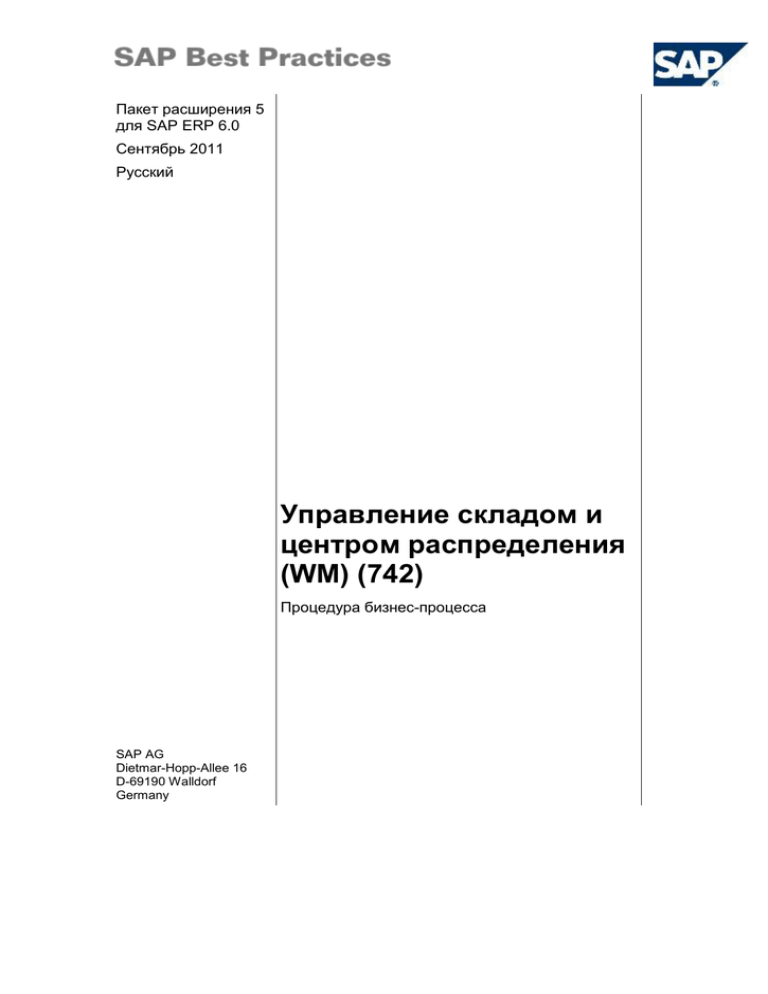
Пакет расширения 5 для SAP ERP 6.0 Сентябрь 2011 Русский Управление складом и центром распределения (WM) (742) Процедура бизнес-процесса SAP AG Dietmar-Hopp-Allee 16 D-69190 Walldorf Germany SAP Best Practices Управление складом и центром распределения (WM) (742): BPD Copyright © 2011 SAP AG. All rights reserved. No part of this publication may be reproduced or transmitted in any form or for any purpose without the express permission of SAP AG. The information contained herein may be changed without prior notice. Some software products marketed by SAP AG and its distributors contain proprietary software components of other software vendors. Microsoft, Windows, Excel, Outlook, and PowerPoint are registered trademarks of Microsoft Corporation. IBM, DB2, DB2 Universal Database, System i, System i5, System p, System p5, System x, System z, System z10, System z9, z10, z9, iSeries, pSeries, xSeries, zSeries, eServer, z/VM, z/OS, i5/OS, S/390, OS/390, OS/400, AS/400, S/390 Parallel Enterprise Server, PowerVM, Power Architecture, POWER6+, POWER6, POWER5+, POWER5, POWER, OpenPower, PowerPC, BatchPipes, BladeCenter, System Storage, GPFS, HACMP, RETAIN, DB2 Connect, RACF, Redbooks, OS/2, Parallel Sysplex, MVS/ESA, AIX, Intelligent Miner, WebSphere, Netfinity, Tivoli and Informix are trademarks or registered trademarks of IBM Corporation. Linux is the registered trademark of Linus Torvalds in the U.S. and other countries. Adobe, the Adobe logo, Acrobat, PostScript, and Reader are either trademarks or registered trademarks of Adobe Systems Incorporated in the United States and/or other countries. Oracle and Java are registered trademarks of Oracle. UNIX, X/Open, OSF/1, and Motif are registered trademarks of the Open Group. Citrix, ICA, Program Neighborhood, MetaFrame, WinFrame, VideoFrame, and MultiWin are trademarks or registered trademarks of Citrix Systems, Inc. HTML, XML, XHTML and W3C are trademarks or registered trademarks of W3C ®, World Wide Web Consortium, Massachusetts Institute of Technology. SAP, R/3, SAP NetWeaver, Duet, PartnerEdge, ByDesign, SAP BusinessObjects Explorer, StreamWork, SAP HANA, and other SAP products and services mentioned herein as well as their respective logos are trademarks or registered trademarks of SAP AG in Germany and other countries. Business Objects and the Business Objects logo, BusinessObjects, Crystal Reports, Crystal Decisions, Web Intelligence, Xcelsius, and other Business Objects products and services mentioned herein as well as their respective logos are trademarks or registered trademarks of Business Objects Software Ltd. Business Objects is an SAP company. Sybase and Adaptive Server, iAnywhere, Sybase 365, SQL Anywhere, and other Sybase products and services mentioned herein as well as their respective logos are trademarks or registered trademarks of Sybase, Inc. Sybase is an SAP company. All other product and service names mentioned are the trademarks of their respective companies. Data contained in this document serves informational purposes only. National product specifications may vary. These materials are subject to change without notice. These materials are provided by SAP AG and its affiliated companies ("SAP Group") for informational purposes only, without representation or warranty of any kind, and SAP Group shall not be liable for errors or omissions with respect to the materials. The only warranties for SAP Group products and services are those that are set forth in the express warranty statements accompanying such products and services, if any. Nothing herein should be construed as constituting an additional warranty. © SAP AG Стр. 2 из 77 SAP Best Practices Управление складом и центром распределения (WM) (742): BPD Значки Значок Описание Предупреждение Пример Примечание Рекомендация Синтаксис Внешний процесс Выбор решения/варианта бизнес-процесса Типографские обозначения Стиль шрифта Описание Пример текста Слова или символы, отображаемые на экране. В том числе, это имена полей, заголовки экранов, значения кнопок, а также названия пунктов меню, пути по меню и опции. Перекрестные ссылки на другую документацию. Пример текста Выделяемые слова или фразы в свободном тексте, заголовки рисунков и таблиц. ПРИМЕР ТЕКСТА Имена компонентов системы. Это имена отчетов, программ, коды транзакций, имена таблиц и отдельные ключевые слова языка программирования в тексте, например, SELECT и INCLUDE. Пример текста Сообщения, выводимые на экран. В том числе, это имена файлов, каталогов и пути к ним, сообщения, исходный текст, имена переменных и параметров, а также названия инструментальных средств установки, обновления и базы данных. ПРИМЕР ТЕКСТА Клавиши на клавиатуре, например, функциональные клавиши (F2) или клавиша ENTER. Пример текста Точные данные, вводимые пользователем. Это слова или символы, вводимые в систему в точности так же, как они указаны в документации. <Пример текста> Переменные данные, вводимые пользователем. Угловые скобки указывают на то, что эти слова и символы должны быть заменены соответствующими вводимыми значениями. © SAP AG Стр. 3 из 77 SAP Best Practices Управление складом и центром распределения (WM) (742): BPD Содержание 1 Цель ........................................................................................................................................ 6 2 Необходимые условия .......................................................................................................... 7 2.1 Обзор необходимых основных данных ........................................................................ 7 2.2 Необходимые шаги ........................................................................................................ 7 2.2.1 Товар ........................................................................................................................ 7 2.2.2 Запасы...................................................................................................................... 8 2.2.3 RF) Использование мобильных терминалов (радиочастотная идентификация – 10 2.2.4 Меню сценария и базовый путь ........................................................................... 11 2.2.5 Дополнительные инструменты и инструментальные средства ........................ 11 2.3 Роли ............................................................................................................................... 11 3 Таблица с обзором процесса ............................................................................................. 11 4 Обработка поступления материала ................................................................................... 15 4.1 4.1.1 Создание заказа на поставку ............................................................................... 16 4.1.2 Создание входящей поставки .............................................................................. 19 4.1.3 Планирование назначения ................................................................................... 20 4.2 5 7 Поступление материалов ............................................................................................ 21 4.2.1 Проводка укрупненного поступления материала ............................................... 21 4.2.2 Ввод фактического назначения ворот ................................................................. 22 4.2.3 Поступление материала со ссылкой на укрупненное поступление материала 23 4.3 Подготовка к приемке на склад ................................................................................... 24 4.4 Выполнение приемки на склад ................................................................................... 26 4.4.1 Альтернатива 1: асинхронное управление складами ........................................ 26 4.4.2 Альтернатива 2: синхронное управление складами .......................................... 29 Поставки возврата ............................................................................................................... 31 5.1 6 Предварительная фаза перед поступлением материала ........................................ 16 Подготовка поставок возврата .................................................................................... 32 5.1.1 Поиск документа товара для поступления материала ...................................... 32 5.1.2 Создание поставки возврата ............................................................................... 33 5.1.3 Подготовка к сбору................................................................................................ 35 5.1.4 Вывоз материала .................................................................................................. 38 Пополнение запаса внутреннего склада ........................................................................... 39 6.1 Планирование потребности в пополнении запасов .................................................. 39 6.2 Выполнение пополнения запаса ................................................................................. 40 6.2.1 Создание транспортного заказа .......................................................................... 40 6.2.2 Подтверждение транспортного заказа ................................................................ 41 Обработка отпуска материала ........................................................................................... 42 © SAP AG Стр. 4 из 77 SAP Best Practices Управление складом и центром распределения (WM) (742): BPD 8 7.1 Создание исходящей поставки ................................................................................... 42 7.2 Отпуск со склада/комплектование .............................................................................. 44 7.2.1 Создание транспортного заказа как документа комплектования ..................... 44 7.2.2 Выполнение комплектования ............................................................................... 46 7.3 Проводка отпуска материала ...................................................................................... 51 7.4 Вариант: массовая обработка поставок ..................................................................... 53 7.4.1 Создание поставок с запланированным временем комплектования ............... 53 7.4.2 Создание потоков комплектования ..................................................................... 55 7.4.3 Создание транспортных заказов в групповой обработке .................................. 58 7.4.4 Подтверждение транспортных заказов в групповой обработке ....................... 59 7.4.5 Последующее разделение поставки ................................................................... 60 7.4.6 Отпуск материала в групповой обработке .......................................................... 62 Инвентаризация склада ...................................................................................................... 62 8.1 Создание документа инвентаризации ........................................................................ 63 8.2 Выполнение инвентаризации ...................................................................................... 64 8.2.1 Ввод результатов подсчета ................................................................................. 64 8.2.2 Запуск повторного подсчета ................................................................................ 66 8.2.3 Выполнение повторного подсчета ....................................................................... 67 8.3 8.3.1 Проводка разниц в управлении складами .......................................................... 68 8.3.2 Проводка разниц в управлении запасами .......................................................... 69 8.4 9 Обработка разниц ........................................................................................................ 68 Оценка запаса .............................................................................................................. 70 8.4.1 Статистика разниц ................................................................................................ 70 8.4.2 Определение статуса запаса ............................................................................... 70 Приложение: инструменты и инструментальные средства ............................................. 71 9.1 Диспетчер склада ......................................................................................................... 71 9.2 Диспетчет исходящей поставки .................................................................................. 73 9.3 Монитор потоков комплектования .............................................................................. 74 9.4 Прогноз приблизительной рабочей нагрузки для отпуска материала .................... 75 9.4.1 Прогноз приблизительной рабочей нагрузки после создания исходящих поставок ................................................................................................................................ 75 9.4.2 © SAP AG Прогноз приблизительной рабочей нагрузки после отпуска материала ......... 76 Стр. 5 из 77 SAP Best Practices Управление складом и центром распределения (WM) (742): BPD Управление складом и центром распределения (WM) 1 Цель Этот сценарий описывает процедуру обработки розничных материалов в центре распределения с использованием системы управления складами с управлением запасами на уровне складского места. В этом сценарии центр распределения является складом, на который поступает товар от поставщиков. На этом складе осуществляется хранение товаров и их подготовка к отгрузке клиентам или в филиалы. Поскольку складские процессы в значительной степени зависят от количества доступного места, организации склада и хранящихся на нем товаров, данный сценарий должен рассматриваться исключительно как пример в целях внедрения. Однако этот пример можно легко адаптировать в зависимости от конкретного клиента. Введение Итак, складские запасы обрабатываются в Управлении запасами (IM) в системе R/3 на уровне склада. При более сложных складских процессах для крупномасштабного хранения запасов, например, при хранении одного товара в нескольких местах и различных стратегиях на одном складе, необходимо использовать расширенные функциональные возможности модуля "Управление складами" (WM). Модуль WM расположен в Управлении запасами на уровне склада и позволяет осуществлять управление запасами на уровне складского места. Таким образом можно отразить сложные складские структуры с несколькими складскими местами для каждого товара и различными стратегиями приемки и отпуска материала в рамках одного склада. В управлении складами основным объектом является квант – запас одного товара в одном складском месте, – возможно, с дополнительными различительными признаками, например, единицей складирования или партией. Основным документом в управлении складами является транспортный заказ. Одна позиция в транспортном заказе описывает транспортировку одного кванта из одного складского места в другое. После подтверждения в систему поступает сообщение о правильно обработанном транспортном заказе. Поскольку IM и WM полностью интегрированы, складские процессы, как правило, невозможно рассматривать изолированно. Например, предпосылкой приемки на склад является проводка поступления материала. Аналогично, отпуск со склада, как правило, инициируется соответствующим документом отгрузки и завершается проводкой отпуска материала. Для этого сценария отображена общая структура розничного склада. После поступления материала товары сначала размещаются в резервном складе на поддонах. Затем при необходимости их можно переместить в место комплектования. Пространственное разграничение резервного склада и области комплектования (например, в отдельных помещениях) или разграничение с организационной точки зрения (например, резервирование складских мест на уровне стеллажей над местами комплектования) в данном случае не имеет значения. Для товаров с определенными требованиями к складированию (например, висячих, замороженных или громоздких товаров) настраиваются специальные типы складов, которые не разделяются на места для комплектования и резервные места, в результате чего не требуется пополнение запаса. Отгрузка товаров выполняется одновременно, через центральный пункт отгрузки. Этот сценарий разделяется на отдельные процессы, целиком отражающие процесс перемещения товаров через центр распределения. Кроме того, в нем отражаются периодические процессы, например, инвентаризация. © SAP AG Стр. 6 из 77 SAP Best Practices Управление складом и центром распределения (WM) (742): BPD 2 Необходимые условия 2.1 Обзор необходимых основных данных Для выполнения сценария используйте основные данные, перечисленные для данной предварительно сконфигурированной системы. Соответствующие идентификаторы перечислены в следующей таблице: МОДНЫЕ ТОВАРЫ ТОВАРЫ ДЛИТЕЛЬНОГО ПОЛЬЗОВАНИЯ ПРОДУКТЫ ПИТАНИЯ ПОСТАВЩИК PCS-V141 PCS-V431 PCS-V321 ТОВАР PCS-06-ART141001 PCS-06-ART431 PCS-06-ART323 ТОВАР PCS-06-ART111001 PCS-06-ART432 PCS-06-ART321 ГЛАВНЫЙ ТОВАР PCS-06-ART141 ПЛ КОЛИЧЕСТВО 40 (для варианта) 40 8 (товар 1) ЕИЗ КОР 40 (товар 2) КОР КОР МИНИМАЛЬНО 10 Е КОЛИЧЕСТВО 30 200 НЕОБХОДИМО 10 Е КОЛЛИЧЕСТВО 20 10 ЕДИНИЦА ИЗМЕРЕНИЯ СКЛАДА EA EA CT ТИП СКЛАДА H01 B01 F01 ТОВАРНОЕ ХОЗЯЙСТВО ФИЛИАЛА ОПТОВАЯ ТОРГОВЛЯ ВИД ПОСТАВКИ UL LO КАНАЛ СБЫТА 30 20 ЗАКАЗЧИК M001 PCS-C301 2.2 Необходимые шаги 2.2.1 Товар В соответствии с параметрами пользовательской настройки, используются товары типа 06, которые перемещаются на склад 1003 с использованием условия хранения "WM" с номером связанного склада "PC1". В основных записях товаров также выполняется ведение ракурса управления складами для данного товара в ракурсе "Logistics DC", без которого в управлении складами невозможно осуществить приемку материала. © SAP AG Стр. 7 из 77 SAP Best Practices Управление складом и центром распределения (WM) (742): BPD 2.2.2 Запасы Последовательность шагов Выполните проверку запаса. Для перехода к обзору запасов (рекомендуется открыть для этого второй сеанс) используются следующие пути: Обзор запасов IM: 1. Вызовите транзакцию с использованием одной из следующих возможностей навигации: Вариант 1: графический интерфейс пользователя SAP (SAP GUI) Меню SAP ECC Логистика Товарное хозяйство Товарная логистика Управление запасами Среда Запас Обзор запасов Код транзакции RWBE Вариант 2: SAP NetWeaver Business Client (SAP NWBC) через бизнес-роль Бизнес-роль Товарное хозяйство. Заведующий складом. (SAP_NBPR_WAREHOUSE_RT_S) Меню бизнес-роли Управление складами Управление складами Обзор запасов 2. На экране Обзор запасов введите следующие данные: Имя поля Товар Описание Действие пользователя и значения Примечание PCS-06-ART141001 (Модные товары) PCS-06-ART141 (Модные товары) PCS-06-ART321 (Продукты питания) PCS-06-ART323 (Продукты питания) PCS-06-ART432 (Товары длительного пользования) Предп VZ01 Склад X Выберите закладку “Представление списка”. 3. Выберите Выполнить. 4. Дважды щелкните строку “VZ01...“. Появятся данные запаса для каждого склада. 5. Это приведет вас к Обзор запасов: Основной список: К товару, из таблицы вы можете увидеть запасы припысанные к складу. © SAP AG Стр. 8 из 77 SAP Best Practices Управление складом и центром распределения (WM) (742): BPD 6. Для вариантов родового товара и розничных товаров выберите строку складского запаса, а затем выберите пункт Запасы СУС в меню Среда для просмотра обзора запасов WM. 7. Выберите Назад (F3) для выхода в SAP Easy Access screen (SAP GUI). или Выберите Выход (Shift+F3)и подтвердите сообщение Бизнес клиента нажав Да для выхода в SAP Home (SAP NetWeaver Business Client). Обзор запасов WM: 1. Вызовите транзакцию с использованием одной из следующих возможностей навигации: Вариант 1: графический интерфейс пользователя SAP (SAP GUI) Меню SAP ECC Логистика Товарное хозяйствоТоварная логистика Оперативная логистика Внутрескладские процессы Места и запасы Просмотреть Общий запас по товарам (управление складами) Код транзакции LS26 Вариант 2: SAP NetWeaver Business Client (SAP NWBC) через бизнес-роль Бизнес-роль Товарное хозяйство. Заведующий складом. (SAP_NBPR_WAREHOUSE_RT_S) Меню бизнес-роли Управление складами Складирование. Запасы и Складские места. Складские запасы по товару 2. На экране Обзор запасов введите следующие данные: Имя поля Описание Действие пользователя и значения Номер склада PC1 Товар PCS-06-ART141001 Примечание (Модные товары) PCS-06-ART111001 (Модные товары) PCS-06-ART321 (Продукты питания) PCS-06-ART323 (Продукты питания) PCS-06-ART432 (Товары длительного пользования) Предп VZ01 3. Нажмите Ввод. © SAP AG Стр. 9 из 77 SAP Best Practices Управление складом и центром распределения (WM) (742): BPD 4. Дважды щелкните строку VZ01 1003 …. Появятся данные запаса для каждого складского места. 5. Выберите F3 и вернитесь к экрану "Обзор запасов", а затем выберите "Запасы ММ" для просмотра обзора запасов IM. Учтите, что определенные шаги обработки можно выполнить только при конкретном состоянии запаса. Например, отпуск со склада возможен только при наличии достаточного доступного запаса в области комплектования. Процессы в этом сценарии организованы таким образом, что на первоначально пустом складе создается правильное состояние запасов для каждого процесса. Однако если запас уже присутствует на складе, или если необходимо отдельное выполнение процессов, то запас должен быть скорректирован с использованием поступления материала, отпуска материала, проводки переноса вручную или инвентаризации. 2.2.3 Использование мобильных терминалов (радиочастотная идентификация – RF) Использование Для использования функциональных возможностей RF (радиочастотной идентификации) при обработке отгрузок на складе (см. 4.4.2) необходимо в пользовательской настройке присвоить работника склада (текущего пользователя) очереди (очереди транспортных заказов, которые требуется обработать).. Текущий пользователь присваивается очереди в пользовательской настройке один раз. Последовательность шагов 1. Вызовите транзакцию с использованием одной из следующих возможностей навигации: IMG menu Оперативная логистика Мобильный сбор данных Управление очередью RF Transaction code SPRO 2. Дважды щелкните Присвоение пользователя очередям. 3. Выберите Новые записи. 4. Введите следующие данные: Имя поля Описание Действие пользователя и значения Номер склада PC1 Пользователь <Идентификатор пользователя> Очередь IN_PCS Статус Выбрано Формат презентации 8X40 ГлавнМеню MAIN Примечание Нажмите F4. Нажмите F4. 5. Нажмите Ввод. © SAP AG Стр. 10 из 77 SAP Best Practices Управление складом и центром распределения (WM) (742): BPD 6. Нажмите Сохранить. 7. Выберите Выход для перехода в SAP Easy Access screen (SAP GUI).. 2.2.4 Меню сценария и базовый путь Следующий базовый путь является основой для всех других путей в документации к процессу. В качестве альтернативы меню SAP в навигационных целях можно использовать меню процесса. Для перехода к этому меню используется кнопка [Other menu] в меню SAP Easy Access. Меню SAP ECC Логистика Товарное хозяйство Код транзакции W10T 2.2.5 Дополнительные инструменты и инструментальные средства Ежедневно обрабатывается большое количество документов, особенно в логистике. Для обеспечения структурированной процедуры и постоянного контроля при массовой обработке используются различные средства поддержки в области логистики: Диспетчер склада Монитор исходящих поставок Прогноз приблизительной рабочей нагрузки. Более подробная информация приводится в конце этого сценария. 2.3 Роли Использование Последующие роли должны быть установленны для прохождения этого сценария в SAP Netweaver Business Client (NWBC). Роли в Business Process Documentation должны быть установленны для пользователя или группы пользователей проходящих сценарий. Вам необходимы эти роли если вы используете NWBC interface. Вам они не нужны если вы используете SAP GUI. Необходимые условия Бизнес роль присваивается пользователю, который будет тестировать данный сценарий. Бизнес роль Имя Шаг сценария SAP_NBPR_WAREHOUSE_R Товарное хозяйство. Заведующий T_S складом. 3 Таблица с обзором процесса Название шага Роль Код транзакции Создание заказа на поставку для розничного товара Заведующий складом ME21N Создание заказа на поставку для родового товара Заведующий складом ME21N © SAP AG Ссылка на внешний процесс Бизнесусловие Ожида емые резуль таты Стр. 11 из 77 SAP Best Practices Управление складом и центром распределения (WM) (742): BPD Название шага Ссылка на внешний процесс Бизнесусловие Роль Код транзакции Создание входящей поставки Заведующий складом VL31N Планирование назначения ворот Заведующий складом WAP2 Проводка укрупненного поступления материала Заведующий складом VL41 Ввод фактического назначения ворот Заведующий складом WAP2 Поступление материала со ссылкой на укрупненное поступление материала Заведующий складом MB0A Подготовка к приемке на склад Заведующий складом LT06 Альтернатива 1: подтверждение без разницы Заведующий складом LT12 Альтернатива 2: подтверждение с разницей Заведующий складом LT12 Планирование ресурсов с помощью монитора RF Заведующий складом LRF1 Регистрация на терминале Заведующий складом LM00 Обработка приемки на склад Заведующий складом LRF1 Поиск документа товара для поступления материала Заведующий складом MB03 Создание поставки возврата Заведующий складом MBRL Вывод документа товара в качестве накладной на Заведующий складом MB02 Ожида емые резуль таты Поступление материалов Альтернатива 1: асинхронное управление складами © SAP AG Стр. 12 из 77 SAP Best Practices Управление складом и центром распределения (WM) (742): BPD Название шага Ссылка на внешний процесс Бизнесусловие Роль Код транзакции Создание транспортного заказа на складе Заведующий складом LB12 Вывоз материала Заведующий складом LT12 Планирование потребности в пополнении запасов Заведующий складом LP21 Создание транспортного заказа Заведующий складом LB10 Подтверждение транспортного заказа Заведующий складом LT12 Создание исходящей поставки Заведующий складом VL01NO Создание транспортного заказа как документа комплектования Заведующий складом LT03 Альтернатива 1: подтверждение без разницы Заведующий складом LT12 Альтернатива 2: подтверждение с разницей Заведующий складом LT12 Планирование ресурсов в мониторе для мобильного ввода данных Заведующий складом LRF1 Регистрация на терминале Заведующий складом LM00 Контроль с помощью монитора мобильного ввода данных Заведующий складом LRF1 Проводка отпуска Заведующий VL02N Ожида емые резуль таты отпуск/поступление материала Альтернатива 1: асинхронное управление складами © SAP AG Стр. 13 из 77 SAP Best Practices Управление складом и центром распределения (WM) (742): BPD Название шага материала Ссылка на внешний процесс Бизнесусловие Роль Код транзакции Ожида емые резуль таты складом Создание поставок с запланированным временем комплектования Альтернатива 1: создание вручную Заведующий складом VL01NO Альтернатива 1: автоматическое создание потоков комплектования с учетом количества участников Заведующий складом VL35 Альтернатива 2: создание потоков комплектования вручную Заведующий складом VL06P Создание транспортных заказов в групповой обработке Заведующий складом LT42 Подтверждение транспортных заказов в групповой обработке Заведующий складом LT25N Последующее разделение поставки Заведующий складом VLSP Отпуск материала в групповой обработке Заведующий складом VL06G Создание документа инвентаризации Заведующий складом LX16 Ручной ввод Заведующий складом LI11N Запуск повторного подсчета Заведующий складом LI14 Выполнение повторного подсчета Заведующий складом LI11N Проводка разниц в Заведующий LI20 Создание потоков комплектования © SAP AG Стр. 14 из 77 SAP Best Practices Управление складом и центром распределения (WM) (742): BPD Название шага Ссылка на внешний процесс Бизнесусловие Роль Код транзакции управлении складами складом Проводка разниц в управлении запасами Заведующий складом LI21 Статистика разниц Заведующий складом LX18 Определение статуса запаса Заведующий складом LX25 Диспетчер склада Заведующий складом LL01 Outbound Delivery Monitor Заведующий складом VL06O Монитор потоков комплектования Заведующий складом VL37 Прогноз приблизительной рабочей нагрузки после создания исходящих поставок Заведующий складом VLLG Прогноз приблизительной рабочей нагрузки после отпуска материала Заведующий складом VLLG Ожида емые резуль таты 4 Обработка поступления материала Процесс поступления материала связан с выполнением заказов и отображает планирование и выполнение поступления складского материала. Основой для этого процесса является заказ на поставку, который представляет собой первую ссылку для последующих документов в потоке материалов. В самом простом случае проводку поступления материала можно выполнить для заказа на поставку немедленно. Однако при более сложной обработке добавляются шаги входящей поставки (авизо об отправке) и укрупненного поступления материала, что обеспечивает более быстрое и точное выполнение работ при физическом поступлении материала. Параллельно с этим потоком документов выполняется планирование назначения . Использование этого инструмента обеспечивает соответствие плановых и текущих ресурсов филиала при поступлении материала. После поступления материала выполняется физическая приемка на склад. Это необходимо из-за системы управления складами (SAP R/3 WM), связанной со складом 1003. При поступлении материала товары проверяются, пересчитываются, а затем подготавливаются к приемке на склад. На складах с хранением в различных складских местах это выполняется по поддонам. Рабочий склада получает рабочую инструкцию в форме транспортного заказа. Для подтверждения обработки используется функция подтверждения (в зависимости от варианта процесса, на бумаге после создания документа в офисе на складе или непосредственно в режиме онлайн в системе с помощью мобильного ввода данных). © SAP AG Стр. 15 из 77 SAP Best Practices Управление складом и центром распределения (WM) (742): BPD 4.1 Предварительная фаза перед поступлением материала 4.1.1 Создание заказа на поставку 4.1.1.1 Создание заказа на поставку для розничного товара Использование Заказ на поставку, как правило, представляет собой окончательный результат сложного процесса заготовки. В сценарии логистики центра распределения также могут использоваться существующие заказы на поставку из сценариев заготовки, если для используемых товаров установлены необходимые параметры настройки. Последовательность шагов 1. Вызовите транзакцию с использованием одной из следующих возможностей навигации: Вариант 1: графический интерфейс пользователя SAP (SAP GUI) Меню SAP ECC Логистика Товарное хозяйство, филиал Закупки Заказ на поставку Заказ на поставку Создание Поставщик известен Код транзакции ME21N Вариант 2: SAP NetWeaver Business Client (SAP NWBC) через бизнес-роль Бизнес-роль Товарное хозяйство. Заведующий складом. (SAP_NBPR_WAREHOUSE_RT_S) Меню бизнес-роли Управление складами Возврат Поставщику Создание заказа на поставку 2. На экране Создать заказ на поставку введите следующие данные: Имя поля Описание Действие пользователя и значения Тип заказа ТиповЗкз на поставку Поставщик PCS-V321 (Продукты питания) Примечание PCS-V431 (Товары длительного пользования) <Текущая дата> ДатаДокум 3. Выберите Развернуть заголовок, а затем выберите закладку ОргДаные. 4. На закладке ОргДанные введите следующие данные: Имя поля Описание Действие пользователя и значения Закупочная организация 1000 Группа закупок 100 © SAP AG Примечание Стр. 16 из 77 SAP Best Practices Управление складом и центром распределения (WM) (742): BPD Имя поля Описание БЕ Действие пользователя и значения Примечание 1000 5. Выберите Обзор позиций, а затем выберите ЗначПоУмолч. 6. В появившемся диалоговом окне Значения по умолчанию для позиции введите следующие данные: Имя поля Описание Действие пользователя и значения Примечание VZ01 Предп 7. Нажмите Сохранить. 8. В области экрана Создать заказ на поставку введите следующие данные: Имя поля Описание Товар Действие пользователя и значения Примечание PCS-06-ART323 (Продукты питания) Объем заказа 8 ЕИЗ ШТ Товар PCS-06-ART431 (Товары длительного пользования) Объем заказа 40 ЕИЗ ШТ 9. Нажмите Ввод. 10. Проигнорируйте сообщение "Для товара ХХХ в позиции ХХХ было невозможно определить продажную цену.". 11. Нажмите Сохранить. В строке статуса появится сообщение: "ТиповЗкз на поставку создан(а) под номером…". 4.1.1.2 Создание заказа на поставку для родового товара Использование Заказ на поставку, как правило, представляет собой окончательный результат сложного процесса заготовки. В сценарии логистики центра распределения также могут использоваться существующие заказы на поставку из сценариев заготовки, если для используемых товаров установлены необходимые параметры настройки. Последовательность шагов 1. Вызовите транзакцию с использованием одной из следующих возможностей навигации: Вариант 1: графический интерфейс пользователя SAP (SAP GUI) © SAP AG Стр. 17 из 77 SAP Best Practices Управление складом и центром распределения (WM) (742): BPD Меню SAP ECC Логистика Товарное хозяйство, филиал Закупки Заказ на поставку Заказ на поставку Создание Поставщик известен Код транзакции ME21N Вариант 2: SAP NetWeaver Business Client (SAP NWBC) через бизнес-роль Бизнес-роль Товарное хозяйство. Заведующий складом. (SAP_NBPR_WAREHOUSE_RT_S) Меню бизнес-роли Управление складами Возврат Поставщику Создание заказа на поставку 2. На экране Создать заказ на поставку введите следующие данные: Имя поля Описание Действие пользователя и значения Тип заказа ТиповЗкз на поставку Поставщик PCS-V141 (Модные товары) ДатаДокум <Текущая дата> Примечание 3. Выберите Развернуть заголовок, а затем выберите закладку ОргДанные. 4. На закладке ОгрДанные введите следующие данные: Имя поля Описание Действие пользователя и значения Закупочная организация 1000 Группа закупок 100 БЕ 1000 Примечание 5. Выберите Обзор позиций, а затем выберите ЗначПоУмолч. 6. В появившемся диалоговом окне Значения по умолчанию для позиции введите следующие данные: Имя поля Описание Действие пользователя и значения Примечание VZ01 Предп 7. Нажмите Сохранить. 8. В области экрана Создать заказ на поставку введите следующие данные и нажмите Ввод: Имя поля Товар Описание Действие пользователя и значения Примечание PCS-06-ART141 9. Вы увидите сообщение об ошибке Выполните ведение количества вариантовr. Это приведет вас к закладке Варианты, под секцией Кол. введите 10 для каждого варианта. © SAP AG Стр. 18 из 77 SAP Best Practices Управление складом и центром распределения (WM) (742): BPD 10. Нажмите Ввод, чтобы пропустить сообщение Эта дата поставки может быть соблюдена? 11. Проигнорируйте сообщение "Для товара ХХХ в позиции ХХХ было невозможно определить продажную цену.". 12. Нажмите кнопку "Сохранить". В строке статуса появится сообщение: " ТиповЗкз на поставку создан(а) под номером". 13. Выберите Назад (F3) для выхода в SAP Easy Access screen (SAP GUI). или Выберите Выход (Shift+F3)и подтвердите сообщение Бизнес клиента нажав Да для выхода в SAP Home (SAP NetWeaver Business Client). 4.1.2 Создание входящей поставки Использование С помощью входящей поставки поставщик сообщает о поставке товаров. Входящая поставка представляет собой сообщение, в котором указываются товары, количества и сроки (авизо об отправке). При отправке этого сообщения с помощью EDI в системе автоматически создается входящая поставка. В противном случае ее необходимо создать вручную. Последовательность шагов 1. Вызовите транзакцию с использованием одной из следующих возможностей навигации: Вариант 1: графический интерфейс пользователя SAP (SAP GUI) Меню SAP ECC Логистика Товарное хозяйство Товарная логистика Поступление товара Входящая поставка Создать Код транзакции VL31N Вариант 2: SAP NetWeaver Business Client (SAP NWBC) через бизнес-роль Бизнес-роль Товарное хозяйство. Заведующий складом. (SAP_NBPR_WAREHOUSE_RT_S) Меню бизнес-роли Управление складами Складирование - Входящий Создание входящей поставки 2. В окне Создание входящей поставки, введите следующие даные: Имя поля Описание Действие пользователя и значения Заказ на поставку Из предыдущего этапа Срок поставки Текущая дата Комментарии 3. Нажмите "Ввод". 4. Нажмите "Сохранить". 5. Появится сообщение " Входящая поставка ............: сохранено". Запишите номер входящей поставки. 6. Выберите Назад (F3) для выхода в SAP Easy Access screen (SAP GUI). или © SAP AG Стр. 19 из 77 SAP Best Practices Управление складом и центром распределения (WM) (742): BPD Выберите Выход (Shift+F3)и подтвердите сообщение Бизнес клиента нажав Да для выхода в SAP Home (SAP NetWeaver Business Client). 4.1.3 Планирование назначения При сообщении поставщиком о входящей поставке выполняется планирование назначения для поступления материала. Информация о назначения может быть установлена по умолчанию автоматически, однако предоставляемый алгоритм не учитывает время во входящей поставке, поскольку многие поставщики не могут предоставить эти данные. Можно внедрить собственные стратегии назначения с помощью программы пользователя (user exit). Последовательность шагов 1. Вызовите транзакцию с использованием одной из следующих возможностей навигации: Вариант 1: графический интерфейс пользователя SAP (SAP GUI) Меню SAP ECC Логистика Товарное хозяйство Товарная логистика Поступление товара Назначение ворот Изменить назначения ворот Код транзакции WAP2 Вариант 2: SAP NetWeaver Business Client (SAP NWBC) через бизнес-роль Бизнес-роль Товарное хозяйство. Заведующий складом. (SAP_NBPR_WAREHOUSE_RT_S) Меню бизнес-роли Управление складами Получение Изменение сроков 2. В области экрана Назначение ворот:изменение введите следующие данные: Имя поля Описание Действие пользователя и значения Номер склада PC1 Ворота - Примечание 3. Выберите Выполнить. 4. В меню “Перейти к” выберите Рабочий список. 5. Выберите входящую поставку. 6. Выберите Данные назначения ворот по умолчанию (Shift +F1) (ворота и продолжительность назначения определяются автоматически). 7. Введите следующие данные: Имя поля С времени © SAP AG Описание Действие пользователя и значения Примечание Текущее время + 1 час Внимание: вводите время ссылаясь на системные установки. Пример, если установки времени 24 часа, тогда вводите время в формате ХХ:ХХ Стр. 20 из 77 SAP Best Practices Управление складом и центром распределения (WM) (742): BPD Текущее время + 2 часа Время (по) Внимание: вводите время ссылаясь на системные установки. Пример, если установки времени 24 часа, тогда вводите время в формате ХХ:ХХ 8. Выберите Скопировать(поле становится красным на время ожидания). 9. Выберите "Сохранить" (поле становится фиолетовым после сохранения). 10. Выберите Назад. 11. Выберите Выход. 4.2 Поступление материалов При поступлении материала могут использоваться две различные процедуры: поступление материала для заказа на поставку (с помощью транзакции MB0A или MIGO) и поступление материала для входящей поставки (с помощью транзакции VL32N или монитора поставок). Необходимо разделять эти процедуры, поскольку в противном случае возможно появление ошибок в обновляемом потоке документов (см. SAP-ноту 199703). В Best Practice для розничной торговли используется первый метод. Однако в некоторых случаях предпочтительным является второй метод, так как он позволяет точнее отразить ситуацию. Дополнения: При необходимости использования процесса поступления материала для входящей поставки его можно изменить путем установки нескольких параметров настройки в системе. При этом процесс поступления материала будет выполняться с использованием следующей цепочки процессов: создание входящей поставки приемка на склад для входящей поставки поступление материала для входящей поставки. В этом случае основным инструментом для массовой обработки документов будет монитор входящих поставок. Поступление материала для входящей поставки настоятельно рекомендуется использовать при необходимости рассмотрения логистических процессов в компонентах оперативной логистики изолированно от других процессов в системе управления товарным хозяйством, например, при необходимости физического или логического разделения компонентов. Для получения дополнительной информации о поступлении материалов для входящей поставки см. онлайн-документацию SAP: "Logistics Logistics Execution (LE) Goods Receipt Process for Inbound Delivery". 4.2.1 Проводка укрупненного поступления материала При укрупненном поступлении материала можно выполнить подготовку к фактической физической обработке поступления материала. Вводятся данные накладной (как правило, в офисе, в месте приемки материала), и создается ссылка на позиции заказа. Это необходимо для разделения отдельных шагов обработки поступления материала и сокращения продолжительности физической приемки материала. Последовательность шагов 1. Вызовите транзакцию с использованием одной из следующих возможностей навигации: Вариант 1: графический интерфейс пользователя SAP (SAP GUI) Меню SAP ECC © SAP AG Логистика Товарное хозяйство Товарная логистика Поступление товара Укрупненное производство Создать Стр. 21 из 77 SAP Best Practices Управление складом и центром распределения (WM) (742): BPD Код транзакции VL41 Вариант 2: SAP NetWeaver Business Client (SAP NWBC) через бизнес-роль Бизнес-роль Товарное хозяйство. Заведующий складом. (SAP_NBPR_WAREHOUSE_RT_S) Меню бизнес-роли Управление складами Получение Создание Укрупненного поступления материала 2. На экране Создание укрупненной поставки товара следующие данные: Имя поля Описание Действие пользователя и значения Предп VZ01 Входящая поставка Создано ранее Примечание Проверьте дату поставки и при необходимости измените ее. 3. Нажмите Ввод. 4. Проверьте и при необходимости измените данные. 5. Нажмите Сохранить. 6. При появлении сообщения " Укруп. ПМ..................: сохранено " запишите номер. 7. Выберите Назад (F3) для выхода в SAP Easy Access screen (SAP GUI). или Выберите Выход (Shift+F3)и подтвердите сообщение Бизнес клиента нажав Да для выхода в SAP Home (SAP NetWeaver Business Client). 4.2.2 Ввод фактического назначения ворот Водитель подъезжает к определенным воротам и сообщает, что материал готов к разгрузке. Сотрудник, ответственный за поступление материала, вводит в табель время фактического прибытия и отправления. Последовательность шагов 1. Вызовите транзакцию с использованием одной из следующих возможностей навигации: Вариант 1: графический интерфейс пользователя SAP (SAP GUI) Меню SAP ECC Логистика Товарное хозяйство Товарная логистика Поступление товара Назначение ворот Изменение назначения ворот Код транзакции WAP2 Вариант 2: SAP NetWeaver Business Client (SAP NWBC) через бизнес-роль Бизнес-роль Товарное хозяйство. Заведующий складом. (SAP_NBPR_WAREHOUSE_RT_S) Меню бизнес-роли Управление складами Получение Изменение сроков 2. На экране Назначение ворот: изменение введите следующие данные: © SAP AG Стр. 22 из 77 SAP Best Practices Управление складом и центром распределения (WM) (742): BPD Имя поля Описание Действие пользователя и значения Примечание PC1 Номер склада Ворота 3. Выберите Выполнить. 4. Выберите Ведение. 5. Щелкните по назначению (фиолетовое поле, отображаются подробные данные назначения). 6. Выберите "Регистра" (рядом с полем "Фактическое время с"). 7. Выберите Дальше. 8. Выберите Настройка на фактическое время (отображение назначения ворот корректируется согласно времени прибытия). 9. Нажмите Обновить. 10. Выберите Ведение. Происходит регистрация отправления грузовика ("Door release"). 11. Выберите Назначение ворот (желтое поле). 12. Выберите Регистр(рядом с полем "Фактическое время по"). 13. Выберите Продолжить. 14. Выберите Настройка на фактическое время (отображение назначения ворот корректируется согласно времени отправления). 15. Нажмите Обновить. 16. Нажмите Сохранить. 17. Выберите Назад (F3) для выхода в SAP Easy Access screen (SAP GUI). или Выберите Выход (Shift+F3)и подтвердите сообщение Бизнес клиента нажав Да для выхода в SAP Home (SAP NetWeaver Business Client). 4.2.3 Поступление материала со ссылкой на укрупненное поступление материала Теперь выполняется проводка фактического поступления материала на основе укрупненного поступления материала. Вводится фактическое полученное количество. Последовательность шагов 1. Вызовите транзакцию с использованием одной из следующих возможностей навигации: Вариант 1: графический интерфейс пользователя SAP (SAP GUI) Меню SAP ECC Логистика Товарное хозяйство Товарная логистика Управление запасами Движение товара Поступление товара Поступление товара К заказу на поставку № заказа неизвестен Код транзакции MB0A Вариант 2: SAP NetWeaver Business Client (SAP NWBC) через бизнес-роль Бизнес-роль © SAP AG Товарное хозяйство. Заведующий складом. Стр. 23 из 77 SAP Best Practices Управление складом и центром распределения (WM) (742): BPD (SAP_NBPR_WAREHOUSE_RT_S) Меню бизнес-роли Управление складами Контроллинг складов Проводка поступления материала к заказу на поставку 2. На экране ПМ к незвестному заказу на поставку: первый экран введите следующие данные: Имя поля Описание Действие пользователя и значения Вид движения 101 Предп VZ01 Склад 1003 Укрупненное ПМ Создано ранее Примечание 3. Нажмите Ввод. 4. Выберите Проводка. 5. Появится сообщение " Продажная цена для ............................... не найдена ". 6. Нажмите "Ввод". 7. При появлении сообщения “ При автоматическом расчете ПМ введите накладную ” нажмите Ввод. 8. При появлении сообщения “Значение в цене заказа выставлена автоматически”, нажмите Ввод. 9. Появится сообщение " Документ .................проведен ". Запишите номер поступления материала. 10. Выберите Выход. Только для продуктов питания с заданным остаточным сроком годности: 1. Появится сообщение "Укажите сроки годности". 2. Введите срок годности (срок продолжительностью не менее 100 дней в будущем. Если этот срок менее необходимого остаточного срока годности (100 дней), поступление материала отклоняется.) 3. Нажмите Ввод. 4. Появится сообщение " Продажная цена для ............................... не найдена ". 5. Нажмите "Ввод". 6. Появится сообщение " Значение в цене заказа выставлена автоматически ". 7. Нажмите "Ввод". 8. Появится сообщение " Документ .................проведен". Запишите номер поступления материала. 9. Выберите Выход. 4.3 Подготовка к приемке на склад Применение © SAP AG Стр. 24 из 77 SAP Best Practices Управление складом и центром распределения (WM) (742): BPD В результате поступления материала в области поступления автоматически создаются транспортная заявка и квант. На основе транспортной заявки теперь необходимо создать транспортный заказ, содержащий описание приемки на склад для кванта. Складское место для каждого кванта определяется на основе пользовательских стратегий. Последовательность шагов Выполнение этого шага в продуктивной системе, как правило, автоматизировано. 1. Вызовите транзакцию с использованием одной из следующих возможностей навигации: Вариант 1: графический интерфейс пользователя SAP (SAP GUI) Меню SAP ECC Логистика Товарное хозяйствоТоварная логистика Оперативная логистика Процесс поступления товара Поступление товара к заказу на поставку, заказу и др. операциям Приемка на склад Создание транспортного заказа К документу товара Код транзакции LT06 Вариант 2: SAP NetWeaver Business Client (SAP NWBC) через бизнес-роль Бизнес-роль Товарное хозяйство. Заведующий складом. (SAP_NBPR_WAREHOUSE_RT_S) Меню бизнес-роли Управление складами Складирование - Входящий Создание транспортного заказа для документа материала 2. На экране Создание ТранспЗаказа к документу товара: первый экран введите следующие данные: Имя поля Описание Действие пользователя и значения Документ товара Создано ранее ГодДокум товара Текущий год Номер склада пусто Выполнение Диалоговый режим Примечание Для несмешанных поддонов можно использовать автоматическую укладку на поддонах на основе значений по умолчанию (продукты питания и товары длительного пользования): 3. Нажмите Ввод. 4. Выберите Укладка на поддоны. 5. Нажмите Ввод (принимается предложенное значение для укладки на поддонах). 6. Выберите Приемка на склад в диалоговом режиме (F5). 7. Появится сообщение Проверьте введенные данные. Складское место можно изменить вручную. 8. В меню Среда выберите Журнал выбора складских мест (можно воспроизвести выбор местоположения). Нажмите Назад. 9. Нажмите Ввод для подтверждения данных. © SAP AG Стр. 25 из 77 SAP Best Practices Управление складом и центром распределения (WM) (742): BPD 10. Выберите Сгенерировать + следующий товар. По завершению генерации позиций выберите Проводка. 11. Появится сообщение Транспортный заказ ................. создан. Запишите номер документа. 12. Выберите Назад (F3) для выхода в SAP Easy Access screen (SAP GUI). или Выберите Выход (Shift+F3)и подтвердите сообщение Бизнес клиента нажав Да для выхода в SAP Home (SAP NetWeaver Business Client). При приемке смешанных поддонов на резервный склад необходимо ввести в систему данные по укладке на поддонах. Все варианты родового товара поставляются на одном поддоне и принимаются на склад следующим образом (модные товары): 13. Нажмите Ввод. 14. Выберите Создать SU (SINGLE). 15. Введите значение E1 в поле Тп склада. 16. Выберите Создать ТранспЗкз. 17. Выберите Созать. 18. Выберите Проводка. 19. Появится сообщение Транспортный заказ ................. создан. Запишите номер документа. 20. Выберите Назад (F3) для выхода в SAP Easy Access screen (SAP GUI). или Выберите Выход (Shift+F3)и подтвердите сообщение Бизнес клиента нажав Да для выхода в SAP Home (SAP NetWeaver Business Client). 4.4 Выполнение приемки на склад При выполнении приемки на склад можно провести различия между разными формами организации склада. При использовании асинхронной обработки транспортный заказ распечатывается в форме документа приемки на склад и переносится в подсистему (МВД). После выполнения приемки на склад позиция подтверждается путем создания документа приемки на склад, возврата ответа терминалу склада или записи данных МВД. При синхронной обработке рабочий склада постоянно получает заказы на приемку на склад через радиотерминал. Подтверждение выполняется непосредственно в режиме онлайн в принимающем складском месте с использованием радиотерминала в системе R/3. 4.4.1 Альтернатива 1: асинхронное управление складами После перемещения к складскому месту необходимо подтвердить транспортный заказ. В результате выполняется проводка кванта на складское место. Подтверждение можно выполнить с количественной разницей или без нее. Подтверждение на автоматизированных складах может выполняться с использованием радиоуправляемых единиц в режиме онлайн в системе R/3, с помощью функциональных возможностей RF или посредством отдельных систем. Последовательность шагов © SAP AG Стр. 26 из 77 SAP Best Practices Управление складом и центром распределения (WM) (742): BPD Альтернатива 1: подтверждение без разницы 1. Вызовите транзакцию с использованием одной из следующих возможностей навигации: Вариант 1: графический интерфейс пользователя SAP (SAP GUI) Меню SAP ECC Логистика Товарное хозяйство Товарная логистика Оперативная логистика Процесс отпуска товара Отпуск товара к исходящей поставке Комплектование Подтверждение транспортного заказа Отдельный документ В один шаг Код транзакции LT12 Вариант 2: SAP NetWeaver Business Client (SAP NWBC) через бизнес-роль Бизнес-роль Товарное хозяйство. Заведующий складом. (SAP_NBPR_WAREHOUSE_RT_S) Меню бизнес-роли Управление складами Складирование - Входящий Подтверждение транспортного заказа 2. На экране Подтверждение транспортного заказа: первый экран введите следующие данные: Имя поля Описание Действие пользователя и значения № ТранспЗаказа Создано ранее Номер склада PC1 Выполнение "Фоновый режим" Примечание 3. Нажмите "Ввод". 4. Появится сообщение: " Транспортный заказ ..............................подтвержден ". 5. Выберите Назад (F3) для выхода в SAP Easy Access screen (SAP GUI). или Выберите Выход (Shift+F3)и подтвердите сообщение Бизнес клиента нажав Да для выхода в SAP Home (SAP NetWeaver Business Client). Альтернатива 2: подтверждение с разницей Подтверждение с разницей используется при обнаружении разницы в количестве поступившего материала при приемке на склад или в случае повреждения части материала при перемещении к складу. 1. Вызовите транзакцию с использованием одной из следующих возможностей навигации: Вариант 1: графический интерфейс пользователя SAP (SAP GUI) Меню SAP ECC Логистика Товарное хозяйство Товарная логистика Оперативная логистика Процесс отпуска товара Отпуск товара к исходящей поставке Комплектование Подтверждение транспортного заказа Отдельный документ В один шаг Код транзакции LT12 Вариант 2: SAP NetWeaver Business Client (SAP NWBC) через бизнес-роль © SAP AG Стр. 27 из 77 SAP Best Practices Управление складом и центром распределения (WM) (742): BPD Бизнес-роль Товарное хозяйство. Заведующий складом. (SAP_NBPR_WAREHOUSE_RT_S) Меню бизнес-роли Управление складами Складирование - Входящий Подтверждение транспортного заказа 2. На экране Подтверждение транспортного заказа: первый экран введите следующие данные: Имя поля Описание Действие пользователя и значения № ТранспЗаказа Создано ранее Номер склада PC1 Выполнение "Диалоговый режим" Примечание 3. Нажмите Ввод. 4. На экране Подтверждение транспортного заказа введите следующие данные: Имя поля Описание Действие пользователя и значения пусто ФактПрнмКолич (первая позиция) АЕИ Значение по умолчанию ПрнмЗпс/Рзнц р Примечание 1 В правой области позиции Единица материала была повреждена в течение приемки на склад. Установите флаг 5. Нажмите "Сохранить". 6. Появится сообщение " ФактКолич + размер разницы не равны заданному количеству (проверьте ввод)". 7. Нажмите Ввод. 8. Появится сообщение " ФактКолич + размер разницы не равны заданному количеству (проверьте ввод)". 9. Введите U в поле C. 10. Нажмите Ввод. 11. Появится сообщение "Проверьте проводку разниц”. 12. Выберите Подтвердить разницу. Разница принимается на склад с типом склада для разниц 999. 13. Появится сообщение "Транспортный заказ 000... подтвержден". При подтверждении с разницей проводка недостающего количества выполняется с использованием типа склада для разниц. В этом типе склада собираются все известные количества разниц для товара. В результате они уравновешивают друг друга. Поврежденный или утерянный материал сначала корректируется в запасах IM с точки зрения стоимости и количества с использованием проводки инвентаризационных разниц. © SAP AG Стр. 28 из 77 SAP Best Practices Управление складом и центром распределения (WM) (742): BPD Однако, как правило, это выполняется только после сбора нескольких количеств разниц, например, один раз в день. 4.4.2 Альтернатива 2: синхронное управление складами Последовательность шагов Этот вариант отображает процесс приемки на склад с точки зрения рабочего склада с использованием мобильного фронтэнда системы R/3 с радиочастотной идентификацией (RF). Для этого используются специальные транзакции в системе R/3 (в противоположность использованию отдельной системы), которые обрабатываются на мобильных терминалах специальным GUI (SAPConsole), но могут также отображаться посредством стандартного GUI. 4.4.2.1 Планирование ресурсов с помощью монитора RF В офисе склада рабочий присваивается очереди поступления материала. 1. Вызовите транзакцию с использованием одной из следующих возможностей навигации: Вариант 1: графический интерфейс пользователя SAP (SAP GUI) Меню SAP ECC Логистика Товарное хозяйство Товарная логистика Оперативная логистика Внутрискладские процессы Мобильный сбор данных Монитор мобильного сбора данных Код транзакции LRF1 Вариант 2: SAP NetWeaver Business Client (SAP NWBC) через бизнес-роль Бизнес-роль Товарное хозяйство. Заведующий складом. (SAP_NBPR_WAREHOUSE_RT_S) Меню бизнес-роли Управление складами Контролинг складов МОНИТОР RF, Активный 2. На экране Монитор RF введите следующие данные: Имя поля Номер склада Описание Действие пользователя и значения Примечание PC1 Только при первом использовании транзакции 3. Нажмите Ввод. 4. Полностью разверните древовидную структуру на левом подэкране. На подэкране "Список зарегистрир. на складе обработчиков" (правая нижняя область) должен отображаться текущий пользователь (в противном случае см. раздел "Предпосылки"). На подэкране "Список открытых транспортных заказов" (правая верхняя область) представлен полный рабочий список движений запаса. Слева от подэкрана отображаются отдельные очереди с транспортными заказами и присвоенными обработчиками. © SAP AG Стр. 29 из 77 SAP Best Practices Управление складом и центром распределения (WM) (742): BPD Если текущий пользователь не присвоен очереди поступления материала (IN_PCS), необходимо присвоить его на данном этапе: 1. Выберите "Обработчик" из строки <текущий_пользователь> в ветви дерева. 2. Перетащите выделенную строку в очередь IN_PCS. Текущий пользователь вводится в IN_PCS в качестве обработчика. 3. Выберите Назад (F3) для выхода в SAP Easy Access screen (SAP GUI). или Выберите Выход (Shift+F3)и подтвердите сообщение Бизнес клиента нажав Да для выхода в SAP Home (SAP NetWeaver Business Client). 4.4.2.2 Регистрация на терминале В начале процесса рабочий склада регистрируется в системе радиотерминала. Рекомендуется вызывать эту транзакцию в новом сеансе. 1. Вызовите транзакцию с использованием одной из следующих возможностей навигации: Вариант 1: графический интерфейс пользователя SAP (SAP GUI) Меню SAP ECC Логистика Товарное хозяйствоТоварная логистика Оперативная логистика Внутрискладские процессы Мобильный сбор данных Мобильный сбор данных Код транзакции LM00 Радиотерминал запускает эту транзакцию сразу же после регистрации в системе (путь не требуется). 2. Нажмите Сохранить. 4.4.2.3 Обработка приемки на склад На следующем этапе транспортные заказы последовательно (по позициям) извлекаются системой из очереди поступления материала для обработки. Также можно выбрать требуемые данные, например, путем сканирования единицы складирования в поступлении материала. 1. Выберите INB00. 2. Выберите PTWY01. 3. Выберите LM03. 4. Введите номер транспортного заказа и нажмите Длш. 5. Выберите Сохранить. Обработчик переходит к отпускающему складскому месту (участку поступления материала), берет требуемое количество и подтверждает обработку позиции. 6. Нажмите Длш. Отображается принимающее складское место, и обработчик перемещает туда материал. 7. Место приемки на склад проверяется путем сканирования. В данном случае это моделируется путем ввода данных вручную. 8. В пустом поле справа от складского места по умолчанию (поле проверки) введите номер складского места без дефиса, например, введите "010203", если складское место имеет номер "01-02-03". 9. Нажмите "Сохранить". Обработчик выполняет приемку материала и подтверждает позицию. © SAP AG Стр. 30 из 77 SAP Best Practices Управление складом и центром распределения (WM) (742): BPD Повторите эти шаги для всех предлагаемых позиций. 4.4.2.4 Контроль с помощью монитора RF Управление незавершенными работами теперь осуществляется в первом сеансе с точки зрения складского контроля. 1. Вызовите транзакцию с использованием одной из следующих возможностей навигации: Вариант 1: графический интерфейс пользователя SAP (SAP GUI) Меню SAP ECC Логистика Товарное хозяйство Товарная логистика Оперативная логистика Внутрискладские процессы Мобильный сбор данных Монитор мобильного сбора данных Код транзакции LRF1 Вариант 2: SAP NetWeaver Business Client (SAP NWBC) через бизнес-роль Бизнес-роль Товарное хозяйство. Заведующий складом. (SAP_NBPR_WAREHOUSE_RT_S) Меню бизнес-роли Управление складами Контролинг складов МОНИТОР RF, Активный 2. На экране Монитор RF введите следующие данные: Имя поля Описание Номер склада Действие пользователя и значения Примечание PC1 Только при первом использовании транзакции 3. Нажмите Ввод. 4. Полностью разверните древовидную структуру на левом подэкране. Транспортный заказ удален из очереди поступления материала (IN_PCS). 5. Выберите Назад (F3) для выхода в SAP Easy Access screen (SAP GUI). или Выберите Выход (Shift+F3)и подтвердите сообщение Бизнес клиента нажав Да для выхода в SAP Home (SAP NetWeaver Business Client). 5 Поставки возврата Применение При поставках возврата находящийся на складе материал возвращается поставщику. Причиной поставки возврата может являться, например, операция отзыва поставщиком, возврат из филиала или от клиента, либо возврат материала для рекламного мероприятия. Поставка возврата не выполняется в том случае, если, например, материал уже был сторнирован на этапе поступления материала, поскольку не соответствовал требуемому стандарту качества или минимальному сроку годности. Существует два стандартных способа инициирования поставки возврата. © SAP AG Стр. 31 из 77 SAP Best Practices Управление складом и центром распределения (WM) (742): BPD Позицию возврата можно создать в заказе на поставку с информированием поставщика о возврате. Эта позиция возврата инициирует проводку отрицательного запаса при поступлении материала для заказа на поставку. Однако при использовании этой процедуры будет потеряна ссылка на исходное поступление материала и закупочная цена в определенный момент времени. Это вызвано тем, что позиция на возврат в заказе ссылается на текущие условия закупки. Если исходный документ поступления материала по-прежнему доступен, целесообразно создать поставку возврата со ссылкой на этот документ, поскольку при этом сохраняется исходная оценка. Эта процедура используется для выполнения поставки возврата. В обоих случаях на участке поступления материала на складе создается соответствующий отрицательный квант. Там же осуществляется его смещение в соответствии с квантом товара, готового к сбору (перемещению запаса вручную из участка перемещения запаса на участок поступления материала). Также можно выполнить сбор материала после проводки отрицательного поступления материала с последующим выравниванием отрицательного кванта. Создается документ товара для системы, который можно распечатать как документ поставки возврата. Поскольку поставка возврата должна оцениваться, создается бухгалтерский документ. Системой сторнируется весь запас и обновления основных счетов, проведенные в рамках проводки поступления материала. Также сторнируются обновления, проведенные с поступлением материала. За счет количества возврата увеличивается открытое количество заказа на поставку. В пользовательской настройке видов движения материала позицию поставки возврата можно также переместить в другие типы складов, например, в участок поступления материала или специальную зону возврата. 5.1 Подготовка поставок возврата 5.1.1 Поиск документа товара для поступления материала Применение Если номер исходного документа поступления материала неизвестен, его можно получить с использованием различных критериев в справке F4 транзакции MB03, таких как поставщик, номер товара, дата, вид операции и накладная (ссылка). Очевидно, что следует использовать для поиска поле "Reference", поскольку товар может поставляться несколько раз за один день, поэтому дата поставки является неточным критерием. Однако дата и накладная, в дополнение к товару и поставщику, должны быть достаточными критериями для нахождения точного документа поступления материала, а затем и точного складского места. Последовательность шагов 1. Вызовите транзакцию с использованием одной из следующих возможностей навигации: Вариант 1: графический интерфейс пользователя SAP (SAP GUI) Меню SAP ECC Логистика Товарное хозяйство Товарная логистика Управление запасами Документ товара Просмотр Код транзакции MB03 Вариант 2: SAP NetWeaver Business Client (SAP NWBC) через бизнес-роль Бизнес-роль © SAP AG Товарное хозяйство. Заведующий складом. Стр. 32 из 77 SAP Best Practices Управление складом и центром распределения (WM) (742): BPD (SAP_NBPR_WAREHOUSE_RT_S) Управление складами Документы к товару Просмотр документа материала (MB03) Меню бизнес-роли 2. На экране Просмотр документа товара: первый экран введите следующие данные: Имя поля Описание Год ДокумТов Действие пользователя и значения Примечание Текущий год 3. Установите курсор в поле "Докум. товара". 4. Нажмите F4. 5. На экране Список документов товара введите следующие данные: Имя поля Описание Товар Действие пользователя и значения Примечание PCS-06-ART141001 Важно: не выбирайте родовой товар. (Модные товары) PCS-06-ART323 (Продукты питания) PCS-06-ART431 (Товары длительного пользования) Предп VZ01 Склад 1003 Поставщик PCS-V141 (Модные товары) PCS-V321 (Продукты питания) PCS-V431 (Товары длительного пользования) 6. Выберите Выполнить. В списке должен содержаться документ поступления материала из раздела 4.2.3, который будет использоваться для возврата материала в следующем разделе. 7. Выберите Назад (F3) для выхода в SAP Easy Access screen (SAP GUI). или Выберите Выход (Shift+F3)и подтвердите сообщение Бизнес клиента нажав Да для выхода в SAP Home (SAP NetWeaver Business Client). 5.1.2 Создание поставки возврата Поставка возврата выполняется со ссылкой на документ поступления материала. При этом позиции поступления материала могут быть предложены и затем изменены, т. е. перенесены в исходном виде, перенесены с изменением количества или удалены. Выбранные или измененные позиции сторнируются. Это означает, что проводки запаса для каждого товара повторно корректируются с использованием этой транзакции. Эта © SAP AG Стр. 33 из 77 SAP Best Practices Управление складом и центром распределения (WM) (742): BPD транзакция эквивалентна сторнированию документа поступления материала с возможностью изменения данных. Последовательность шагов 1. Вызовите транзакцию с использованием одной из следующих возможностей навигации: Вариант 1: графический интерфейс пользователя SAP (SAP GUI) Меню SAP ECC n Логистика Товарное хозяйство Товарная логистика Управление запасами Документ товара Возврат товара поставщику Код транзакции MBRL Вариант 2: SAP NetWeaver Business Client (SAP NWBC) через бизнес-роль Бизнес-роль Товарное хозяйство. Заведующий складом. (SAP_NBPR_WAREHOUSE_RT_S) Меню бизнес-роли Управление складами Складирование - Исходящий Возвратная поставка для документа материала. 2. На экране Ввод возврата товара поставщику: первый экран введите следующие данные: Имя поля Описание Действие пользователя и значения Докум. товара Создано ранее Год ДокумТов Текущий год Причина движения '0003' Примечание (вид движения "122") Флаг: Создание поставки пусто Флаг: Печать x 3. Выберите ОтдельнНакл с ТкстИспыт". 4. Нажмите Ввод. 5. Введите количество (50% суммы по позиции (также могут использоваться поддоны, заполненные лишь наполовину!)). 6. Выберите Проводка. 7. Появятся сообщения “Продажная цена для ............. не найдена “ , “При автоматическом расчете ПМ введите накладную” и “Quantity in order price unit is set automatically”. Подтвердите их нажатием Ввод. 8. Появится сообщение " Документ ......... проведен ". Запишите номер документа. 9. Выберите Назад (F3) для выхода в SAP Easy Access screen (SAP GUI). или Выберите Выход (Shift+F3)и подтвердите сообщение Бизнес клиента нажав Да для выхода в SAP Home (SAP NetWeaver Business Client). На этом этапе выполняется проводка количества из управления запасами (IM). © SAP AG Стр. 34 из 77 SAP Best Practices Управление складом и центром распределения (WM) (742): BPD 5.1.3 Подготовка к сбору 5.1.3.1 Вывод документа товара в качестве накладной на отпуск/поступление материала Применение Документ товара используется при необходимости определения документа, относящегося к процедуре возврата для поставщика. Этот документ можно, например, приложить к материалу, если материал требуется оставить в отдельной складской зоне до следующего прихода поставщика. Перед отпуском материала необходимо выполнить ведение записей выходных документов в пользовательской настройке. Независимо от ведения записи выходного документа, документ товара распечатывается: после сохранения движения материала; после инициирования соответствующего отчета; с помощью специальной транзакции. Для печати документа товара с использованием специальной транзакции необходимо настроить параметры печати (см. пользовательскую настройку). Выходной документ автоматически создается в доступной записи выходного документа при сохранении. Для его просмотра используется приведенная ниже процедура. 1. Вызовите транзакцию с использованием одной из следующих возможностей навигации: Вариант 1: графический интерфейс пользователя SAP (SAP GUI) Меню SAP ECC Логистика Товарное хозяйство Товарная логистика Управление запасами Документ товара Изменение Код транзакции MB02 Вариант 2: SAP NetWeaver Business Client (SAP NWBC) через бизнес-роль Бизнес-роль Товарное хозяйство. Заведующий складом. (SAP_NBPR_WAREHOUSE_RT_S) Меню бизнес-роли Управление складами Документы к товару Изменение документа материала 2. На экране Изменение документа товара:первый экран введите следующие данные: Имя поля Описание Докум. товара Действие пользователя и значения Примечание Создано ранее 3. Нажмите Ввод. 4. Дважды щелкните одну из позиций выходного документа. 5. Выберите Выходные документы. Если выходной документ уже обработан в пользовательской настройке, отображается запись выходного документа. Согласно параметрам настройки, "светофор" будет желтым, если документ не был распечатано, или зеленым, если он был распечатан при сохранении движения материала (установите индикатор [Print] в транзакции MBRL). Если принтер не присвоен, способы вывода выходного документа можно проверить следующим образом: © SAP AG Стр. 35 из 77 SAP Best Practices Управление складом и центром распределения (WM) (742): BPD 1. Вызовите транзакцию с использованием одной из следующих возможностей навигации: Вариант 1: графический интерфейс пользователя SAP (SAP GUI) Меню SAP ECC Логистика Товарное хозяйство Товарная логистика Управление запасами Документ товара Вывод выходных документов Код транзакции MB90 Вариант 2: SAP NetWeaver Business Client (SAP NWBC) через бизнес-роль Бизнес-роль Товарное хозяйство. Заведующий складом. (SAP_NBPR_WAREHOUSE_RT_S) Меню бизнес-роли Управление складами Документы к товару Обработка выходных документов для Документов товара 2. На экране Выходные документы/движения товаров введите следующие данные: Имя поля Описание Действие пользователя и значения Вид ВыходДокумента WE01 Средство отправки 1 Режим обработки 2 Документ товара Создано ранее Примечание 3. Выберите Выполнить. 4. Появится сообщение “Выбрано выходных документов .......”. 5. Выберите требуемую позицию. 6. Выберите Просмотр до печати. 7. Выберите Назад (для заключительного просмотра). 8. Выберите Обработать (для распечатки). 9. Выберите Назад (F3) для выхода в SAP Easy Access screen (SAP GUI). или Выберите Выход (Shift+F3)и подтвердите сообщение Бизнес клиента нажав Да для выхода в SAP Home (SAP NetWeaver Business Client). 5.1.3.2 Создание транспортного заказа на складе После создания поставки возврата на складе определяется соответствующий материал, который откладывается для поставки возврата. Для документа товара, используемого для поставки возврата, автоматически была создана транспортная заявка. Теперь она преобразовывается в транспортный заказ с целью обеспечения недоступности материала на складе другим лицам. Последовательность шагов 1. Вызовите транзакцию с использованием одной из следующих возможностей навигации: © SAP AG Стр. 36 из 77 SAP Best Practices Управление складом и центром распределения (WM) (742): BPD Вариант 1: графический интерфейс пользователя SAP (SAP GUI) Меню SAP ECC Логистика Товарное хозяйствоТоварная логистика Оперативная логистика Внутрискладские процессы Транспортная заявка Просмотр К документу товара Код транзакции LB12 Вариант 2: SAP NetWeaver Business Client (SAP NWBC) через бизнес-роль Бизнес-роль Товарное хозяйство. Заведующий складом. (SAP_NBPR_WAREHOUSE_RT_S) Меню бизнес-роли Управление складами Документы к товару Заяка и проводка переноса запаса для документа материала. 2. На экране Обработка документа товара: Первый экран введите следующие данные: Имя поля Описание Действие пользователя и значения Документ товара Создано ранее ГодДокум товара Текущий год Примечание 3. Нажмите Ввод. 4. Выберите ТранспЗкз/ДиалогРеж 5. Если присутствует несльколько позиций, выберите Последовательность поиска типа склада. 6. На появившемся экране введите следующие данные: Имя поля Тип склада Описание Действие пользователя и значения Примечание K01 R01 H01 B01 F01 7. Выберите Запасы. 8. Появится обзор перемещаемого запаса. Документ поступления материала для единицы складирования отображается в столбце "Номер ПМ". Найдите позиции с номером поступления материала из раздела 5.1.1 или 4.2.3 и введите количество для возврата для каждой единицы складирования в поле ВыбраннКолич. При необходимости используйте несколько позиций, пока не будет достигнуто количество из поля "ДоступнЗапас". 9. Выберите Отпуск со склада в диалоговом режиме. Для каждой единицы складирования, которую требуется переместить проверьте данные 10. Нажмите Ввод. 11. Выберите Сгенерировать+ следующий товар. При наличии нескольких товаров или вариантов родового товара повторите процесс для всех позиций в рабочем списке. 12. Выберите "Проводка". © SAP AG Стр. 37 из 77 SAP Best Practices Управление складом и центром распределения (WM) (742): BPD 13. Появится сообщение "Транспортный заказ ... создан". Запишите номер транспортного заказа. 14. Выберите "Назад". При этом материал резервируется в соответствии с транспортным заказом и далее является недоступным для комплектования или внутреннего пополнения запаса на складе. 5.1.4 Вывоз материала При вывозе материала поставщиком товары перемещаются непосредственно со складского места в грузовик. Процесс завершается подтверждением транспортного заказа. Последовательность шагов 1. Вызовите транзакцию с использованием одной из следующих возможностей навигации: Вариант 1: графический интерфейс пользователя SAP (SAP GUI) Меню SAP ECC Логистика Товарное хозяйствоТоварная логистика Оперативная логистика Внутрискладские процессы Перемещение запаса Подтверждение транспортного заказа Отдельный документ В один шаг Код транзакции LT12 Вариант 2: SAP NetWeaver Business Client (SAP NWBC) через бизнес-роль Бизнес-роль Товарное хозяйство. Заведующий складом. (SAP_NBPR_WAREHOUSE_RT_S) Меню бизнес-роли Управление складами Складирование - Входящий Подтверждение транспортного заказа 2. На экране Подтверждение транспортного заказа: Первый экран введите следующие данные: Имя поля Описание Действие пользователя и значения № ТранспЗаказа Создано ранее Номер склада PC1 Выполнение Фоновый режим Примечание 3. Нажмите Ввод. 4. Появится сообщение: "Транспортный заказ ... подтвержден". 5. Выберите Назад (F3) для выхода в SAP Easy Access screen (SAP GUI). или Выберите Выход (Shift+F3)и подтвердите сообщение Бизнес клиента нажав Да для выхода в SAP Home (SAP NetWeaver Business Client). © SAP AG Стр. 38 из 77 SAP Best Practices Управление складом и центром распределения (WM) (742): BPD 6 Пополнение запаса внутреннего склада Этот процесс демонстрирует, как можно автоматически проверять и пополнять запас в области комплектования. Для этого область комплектования организована как фиксированный складской участок. Это означает, что каждый товар всегда имеет фиксированное складское место. В область комплектования непрерывно доставляется материал с резервного склада (например, с высокополочного склада). В основных данных товара выполняется ведение фиксированного складского места в области комплектования и параметров пополнения запаса. Если имеющееся количество ниже minimum quantity, складское место заполняется до максимального количества. Это означает, что пополняемое количество можно округлять в большую сторону до определенного объема пополнения запасов (или до значения, кратного этому объему). Существует другая процедура пополнения запаса, которая позволяет учитывать открытые исходящие поставки. Эту процедуру можно выполнять в конце дня для определения фиксированных складских мест, которые требуется пополнить в целях комплектования на следующий день. Создаются транспортные заявки, необходимые в течение текущего дня. Кроме того, можно инициировать планирование потребности в пополнении запасов для складского места сразу же после подтверждения транспортного заказа исходящей поставки для данного складского места. В этом случае транспортный заказ создается незамедлительно без предварительного создания транспортной заявки. Как правило, многие описанные здесь процессы выполняются автоматически в фоновом режиме, поэтому вручную требуется выполнять только подтверждение движения материала. Выполнение внутреннего пополнения запасов на складе зависит от выбора товара. Внутреннее пополнение запасов на складе должно выполняться для >ТОВАР 1. Существует разница между складским местом приемки на склад и местом выдачи со склада. При выборе >ТОВАР 2 продолжите с раздела 5. Для >ТОВАР 2 приемка на склад и место выдачи со склада идентичны, внутреннее пополнение запасов на складе невозможно. 6.1 Планирование потребности в пополнении запасов Для инициирования пополнения запасов в области комплектования количество доступного запаса должно быть ниже объема пополнения запасов (>МИНИМАЛЬНОЕ КОЛИЧЕСТВО). Для получения возможности выполнения пополнения запасов соответствующее количество запаса должно быть доступно на резервном складе. При правильном состоянии запасов потребность пополнения отображается как инициированная. При продуктивной эксплуатации рекомендуется периодически планировать программы (в данном случае RLLNACH1, либо RLLNACH2 или RLLNACH4) с целью автоматизации этой процедуры. Последовательность шагов 1. Вызовите транзакцию с использованием одной из следующих возможностей навигации: Вариант 1: графический интерфейс пользователя SAP (SAP GUI) Меню SAP ECC Логистика Товарное хозяйствоТоварная логистика Оперативная логистика Внутрискладские процессы Перемещение запаса Планирование пополнения запасов На основе состояния складского места Код транзакции LP21 © SAP AG Стр. 39 из 77 SAP Best Practices Управление складом и центром распределения (WM) (742): BPD Вариант 2: SAP NetWeaver Business Client (SAP NWBC) через бизнес-роль Бизнес-роль Товарное хозяйство. Заведующий складом. (SAP_NBPR_WAREHOUSE_RT_S) Меню бизнес-роли Управление складами Складирование. Пополнения складского запаса. WM пополнение складского запаса для фиксированных складских мест 2. На экране Пополнение запаса для фиксированных мест в СУС введите следующие данные: Имя поля Описание Действие пользователя и значения Предп VZ01 Склад 1003 Номер склада PC1 Тип склада K01 Примечание 3. Выберите Выполнить. Появятся все складские места, запас в которых требуется пополнить, с товаром и объемом пополнения запасов. 4. Выберите требуемые позиции. 5. Выберите Выбрать подробную информацию. Появится рассчитанный объем пополнения запасов для фиксированной позиции. 6. Выберите "Назад". 7. Выберите "Подготовка". 8. Появится сообщение “Данные обновлены“. 9. Нажмите "Сохранить". 10. Появится сообщение “Заявки на комплектование созданы в требуемом объеме “. 11. Выберите Назад (F3) для выхода в SAP Easy Access screen (SAP GUI). или Выберите Выход (Shift+F3)и подтвердите сообщение Бизнес клиента нажав Да для выхода в SAP Home (SAP NetWeaver Business Client). 6.2 Выполнение пополнения запаса 6.2.1 Создание транспортного заказа Последовательность шагов 1. Вызовите транзакцию с использованием одной из следующих возможностей навигации: Вариант 1: графический интерфейс пользователя SAP (SAP GUI) Меню SAP ECC Логистика Товарное хозяйствоТоварная логистика Оперативная логистика Внутрискладские процессы Перемещение запаса Создать транспортный заказ Для пополнения запаса К типу склада Код транзакции LB10 © SAP AG Стр. 40 из 77 SAP Best Practices Управление складом и центром распределения (WM) (742): BPD Вариант 2: SAP NetWeaver Business Client (SAP NWBC) через бизнес-роль Бизнес-роль Товарное хозяйство. Заведующий складом. (SAP_NBPR_WAREHOUSE_RT_S) Меню бизнес-роли Управление складами Складирование. Пополнения складского запаса. Заявка для типа склада 2. На экране Просмотр транспортной заявки: список к типу склада введите следующие данные: Имя поля Описание Действие пользователя и значения Номер склада PC1 Тип ОтпускающСклада пусто Тип ПринимающСклада K01 Примечание 3. Нажмите Ввод. 4. Нажмите Выделить все, ТранспЗкз/ФонРежим 5. Появиться сообщение Транспортный заказ ......... создан или Созданно транспортных заказов:..... Запишите номера документов Если на данном этапе возникает ошибка ("Отпускающее складское место не найдено"), значит, на резервном складе недостаточно реализуемого запаса. Выполните поступление материала с приемкой на склад для этого товара и в конце повторите процесс создания транспортного заказа. При планировании программы RLLAUTA10 как пакетного задания транспортные заявки, связанные с определенным видом движения (в данном случае вид движения 320), преобразовываются в транспортные заказы. В результате этот шаг процесса можно автоматизировать. 6.2.2 Подтверждение транспортного заказа После подтверждения транспортного заказа рабочий склада сообщает об успешном перемещении материала с резервного склада в область комплектования. Выполняется проводка запаса в соответствующее складское место. После этого запас доступен для комплектования. Последовательность шагов 1. Вызовите транзакцию с использованием одной из следующих возможностей навигации: Вариант 1: графический интерфейс пользователя SAP (SAP GUI) Меню SAP ECC Логистика Товарное хозяйство Товарная логистика Оперативная логистика Процесс отпуска товара Отпуск товара к исходящей поставке Комплектование Подтверждение транспортного заказа Отдельный документ В один шаг Код транзакции LT12 Вариант 2: SAP NetWeaver Business Client (SAP NWBC) через бизнес-роль © SAP AG Стр. 41 из 77 SAP Best Practices Управление складом и центром распределения (WM) (742): BPD Бизнес-роль Товарное хозяйство. Заведующий складом. (SAP_NBPR_WAREHOUSE_RT_S) Меню бизнес-роли Управление складами Складирование - Входящий Подтверждение транспортного заказа 2. На экране Подтверждение транспортного заказа: Первый экран введите следующие данные: Имя поля Описание Действие пользователя и значения № Трансп Заказа Создано ранее Номер склада PC1 Выполнение "Фоновый режим" Примечание 3. Нажмите Ввод. 4. Появится сообщение: "Транспортный заказ ....... подтвержден". 5. Выберите Назад (F3) для выхода в SAP Easy Access screen (SAP GUI). или Выберите Выход (Shift+F3) и подтвердите сообщение Бизнес клиента нажав Да для выхода в SAP Home (SAP NetWeaver Business Client). Как описано в разделе 4.4, транспортный заказ можно подтвердить с мобильного терминала или подтвердить с разницей. 7 Обработка отпуска материала Применение При отпуске со склада документы комплектования (транспортные заказы) создаются с использованием исходящих поставок, которые требуется выполнить (в зависимости от варианта процесса, по отдельности с помощью номера поставки, в групповой обработке посредством монитора исходящих поставок или на основе периода времени путем создания потоков комплектования). Выполняющий комплектование сотрудник снова подтверждает обработку с использованием подтверждения (в бумажной форме с отдельным вводом или с групповой обработкой, либо посредством мобильного ввода данных). Наконец, выполняется проводка поступления материала (по отдельности для каждой исходящей поставки или массово). Для полной демонстрации предварительно сконфигурированных функциональных возможностей можно выполнить несколько вариантов обработки отпуска материала. Простая версия предназначена для пояснения потока документов и процедуры основного процесса. Более сложный вариант позволяет продемонстрировать процедуру с использованием массовой обработки и функций контроля. Третий вариант демонстрирует функциональные возможности мобильного ввода данных с точки зрения рабочего склада. 7.1 Создание исходящей поставки Исходящая поставка создается в следующем разделе в качестве предварительного условия отпуска материала со склада. В самом простом случае исходящая поставка создается в качестве отдельного документа без ссылки, несмотря на то, что выполняется, как правило, с использованием рабочего списка существующих заказов на поставку для филиала или заказов клиента. Можно также обрабатывать заказы клиента, заказы на поставку и поставки, созданные в других сценариях, если используемые товары имеют правильные параметры настройки для обработки логистики. © SAP AG Стр. 42 из 77 SAP Best Practices Управление складом и центром распределения (WM) (742): BPD При создании поставки необходимо выбрать вариант: розничная или оптовая торговля. Обработка логистики выполняется аналогично. Однако используются различные варианты документов исходящей поставки. Последовательность шагов 1. Вызовите транзакцию с использованием одной из следующих возможностей навигации: Вариант 1: графический интерфейс пользователя SAP (SAP GUI) Меню SAP ECC Логистика Товарное хозяйствоТоварная логистика Оперативная логистика Процесс отпуска товара Отпуск товара к исходящей поставке Исходящая поставка Создать Отдельный документ Без ссылки на заказ Код транзакции VL01NO Вариант 2: SAP NetWeaver Business Client (SAP NWBC) через бизнес-роль Бизнес-роль Товарное хозяйство. Заведующий складом. (SAP_NBPR_WAREHOUSE_RT_S) Меню бизнес-роли Управление складами Отгрузка Создание Исходящей поставки без ссылки на заказ 2. На экране Создание исходящей доставки без ссылки на заказ введите следующие данные: Имя поля Описание Действие пользователя и значения Пункт отгрузки VS01 Вид поставки UL (Розничная торговля) Примечание LO (Оптовая торговля) Сбытовая организация 1000 Канал Сбыта 30 (Розничная торговля) 20 (Оптовая торговля) 10 Сектор 3. Нажмите Ввод. 4. На экране Поставка/ПеремещЗап Создать: обзор введите следующие данные: Имя поля Получат. Товара Описание Действие пользователя и значения Примечание M001 (Розничная торговля) PCS-C301 (Оптовая торговля) © SAP AG Стр. 43 из 77 SAP Best Practices Управление складом и центром распределения (WM) (742): BPD Имя поля Описание Действие пользователя и значения Плановй ОМ Текущая дата Товар (первая позиция) PCS-06ART141001 (Модные товары) Примечание PCS-06-ART323 (Продукты питания) PCS-06-ART431 (Товары длительного пользования) КоличПостав (первая позиция) 10 ЕИ (первая позиция) КОР 5. Нажмите Ввод. 6. Выберите позицию 10. 7. Выберите Поз. Подробно (ниже слева). 8. Выберите закладку Комплектование. 9. Введите следующие данные: Имя поля Описание Действие пользователя и значения Предп VZ01 Склад 1003 Примечание значение монитора 10. Нажмите Сохранить. 11. Появится сообщение " Поставка/ПеремещЗап............: сохранено ". Запишите номер документа. 12. Выберите Назад (F3) для выхода в SAP Easy Access screen (SAP GUI). или Выберите Выход (Shift+F3)и подтвердите сообщение Бизнес клиента нажав Да для выхода в SAP Home (SAP NetWeaver Business Client). 7.2 Отпуск со склада/комплектование 7.2.1 Создание транспортного заказа как документа комплектования Затем создается транспортный заказ, который служит в качестве инструкции для отпуска со склада или как документ комплектования со ссылкой на исходящую поставку. Последовательность шагов © SAP AG Стр. 44 из 77 SAP Best Practices Управление складом и центром распределения (WM) (742): BPD 1. Вызовите транзакцию с использованием одной из следующих возможностей навигации: Вариант 1: графический интерфейс пользователя SAP (SAP GUI) Меню SAP ECC Логистика Товарное хозяйство Товарная логистика Оперативная логистика Процесс отпуска товара Отпуск товара к исходящей поставке Комплектование Создать транспортный заказ Отдельный документ Код транзакции LT03 Вариант 2: SAP NetWeaver Business Client (SAP NWBC) через бизнес-роль Бизнес-роль Товарное хозяйство. Заведующий складом. (SAP_NBPR_WAREHOUSE_RT_S) Меню бизнес-роли Управление складами Складирование - Исходящий Создание транспортного заказа по поставке 2. На экране СозданиеТрЗкз к накладной: Первый экранвведите следующие данные: Имя поля Описание Действие пользователя и значения Номер склада PC1 Поставка Создано ранее Выполнение Управляется системой КопировОбъема Комплек Пусто Примечание 3. Нажмите Ввод. 4. На экране Создание ТрЗкз к ТрЗаявке 80000XXX 000XXX: подготовка отпуска введите следующие данные: Имя поля Описание Тип склада Действие пользователя и значения Примечание R01 H01 B01 F01 Используйте поиск 5. Выберите Запасы. Нажмите Назад 6. Выберите Отпуск со склада в диалоговом режиме. 7. Появится сообщение "Проверьте данные". Складское место можно изменить вручную. 8. В меню Среда выберите Журнал выбора складских мест (можно воспроизвести выбор местоположения). 9. Выберите Назад. 10. Нажмите Ввод (при необходимости нажмите несколько раз, если общее количество включает несколько квантов). При наличии других позиций, ожидающих отпуска со склада, выполните следующие действия: 11. Выберите "Сгенерировать + следующий товат" и повторите процедуру для других позиций с использованием функции "Отпуск со склада в диалоговом режиме". 12. Выберите "Проводка". Появится сообщение "Транспортный заказ ...... создан". Запишите номер документа. © SAP AG Стр. 45 из 77 SAP Best Practices Управление складом и центром распределения (WM) (742): BPD 13. Выберите Назад (F3) для выхода в SAP Easy Access screen (SAP GUI). или Выберите Выход (Shift+F3)и подтвердите сообщение Бизнес клиента нажав Да для выхода в SAP Home (SAP NetWeaver Business Client). 7.2.2 Выполнение комплектования При подтверждении транспортного заказа также подтверждается комплектование. Выполняется проводка материала из местоположения филиала на участок отпуска материала. Как и в разделе 4.4, существуют различные альтернативные процедуры. 7.2.2.1 Альтернатива 1: асинхронное управление складами Альтернатива 1: подтверждение без разницы Последовательность шагов 1. Вызовите транзакцию с использованием одной из следующих возможностей навигации: Вариант 1: графический интерфейс пользователя SAP (SAP GUI) Меню SAP ECC Логистика Товарное хозяйство Товарная логистика Оперативная логистика Процесс отпуска товара Отпуск товара к исходящей поставке Комплектование Подтверждение транспортного заказа Отдельный документ В один шаг Код транзакции LT12 Вариант 2: SAP NetWeaver Business Client (SAP NWBC) через бизнес-роль Бизнес-роль Товарное хозяйство. Заведующий складом. (SAP_NBPR_WAREHOUSE_RT_S) Меню бизнес-роли Управление складами Складирование - Входящий Подтверждение транспортного заказа 2. На экране Подтверждение транспортного заказа: Первый экранвведите следующие данные: Имя поля Описание Действие пользователя и значения № Транспорт Заказа Создано ранее Номер склада PC1 Выполнение "Фоновый режим" Примечание 3. Нажмите "Ввод". 4. Появится сообщение "Транспортный заказ......подтвержден". 5. Выберите Назад (F3) для выхода в SAP Easy Access screen (SAP GUI). или Выберите Выход (Shift+F3)и подтвердите сообщение Бизнес клиента нажав Да для выхода в SAP Home (SAP NetWeaver Business Client). Альтернатива 2: подтверждение с разницей © SAP AG Стр. 46 из 77 SAP Best Practices Управление складом и центром распределения (WM) (742): BPD Подтверждение с разницей используется в случае повреждения материала в ходе его перемещения к месту отпуска. 1. Вызовите транзакцию с использованием одной из следующих возможностей навигации: Вариант 1: графический интерфейс пользователя SAP (SAP GUI) Меню SAP ECC Логистика Товарное хозяйство Товарная логистика Оперативная логистика Процесс отпуска товара Отпуск товара к исходящей поставке Комплектование Подтверждение транспортного заказа Отдельный документ В один шаг Код транзакции LT12 Вариант 2: SAP NetWeaver Business Client (SAP NWBC) через бизнес-роль Бизнес-роль Товарное хозяйство. Заведующий складом. (SAP_NBPR_WAREHOUSE_RT_S) Меню бизнес-роли Управление складами Складирование - Входящий Подтверждение транспортного заказа 2. На экране Подтверждение транспортного заказа: Первый экранвведите следующие данные: Имя поля Описание Действие пользователя и значения № ТранспЗаказа Создано ранее Номер склада PC1 Выполнение "Диалоговый режим" КопировОбъема Комплек пусто Примечание 3. Нажмите Ввод. 4. Введите "Р" (для позиции с разницей)(прокрутите экран в правый край), установите флаг. 5. Выберите Проводка. Введите следующие данные: Имя поля Описание Действие пользователя и значения C S В 9 Примечание 6. Нажмите Ввод (происходит автоматический расчет количественной разницы). Альтернатива: введите количественную разницу для вычисления фактического количества. 7. Появится сообщение "Подтверждение позиций:подтверждение разниц". 8. Выберите Подтвердить разницу. 9. Появится сообщение: "Товарный заказ ........ подтвержден". © SAP AG Стр. 47 из 77 SAP Best Practices Управление складом и центром распределения (WM) (742): BPD При подтверждении с разницей проводка недостающего количества выполняется с использованием типа склада для разниц. Здесь собираются все известные количества разниц для товара. В результате они уравновешивают друг друга. Поврежденный или утерянный материал сначала корректируется по стоимости и количеству в Управлении запасами с использованием проводки инвентаризационных разниц (см. раздел 8.3.2). Однако, как правило, это выполняется только после сбора нескольких количеств разниц, например, один раз в день. 10. Выберите Назад (F3) для выхода в SAP Easy Access screen (SAP GUI). или Выберите Выход (Shift+F3) и подтвердите сообщение Бизнес клиента нажав Да для выхода в SAP Home (SAP NetWeaver Business Client). 7.2.2.2 Синхронное управление складами (по выбору) 7.2.2.2.1 Планирование ресурсов в мониторе для мобильного ввода данных Последовательность шагов 1. Вызовите транзакцию с использованием одной из следующих возможностей навигации: Вариант 1: графический интерфейс пользователя SAP (SAP GUI) Меню SAP ECC Логистика Товарное хозяйство Товарная логистика Оперативная логистика Внутрискладские процессы Мобильный сбор данных Монитор мобильного сбора данных Код транзакции LRF1 Вариант 2: SAP NetWeaver Business Client (SAP NWBC) через бизнес-роль Бизнес-роль Товарное хозяйство. Заведующий складом. (SAP_NBPR_WAREHOUSE_RT_S) Меню бизнес-роли Управление складами Контролинг складов МОНИТОР RF, Активный 2. На экране Монитор RF введите следующие данные: Имя поля Номер склада Описание Действие пользователя и значения Примечание PC1 Только при первом использовании транзакции 3. Нажмите Ввод. 4. Полностью разверните древовидную структуру на левом подэкране. На подэкране "Список зарегестрир. на скледе обработчиков" (правая нижняя область) отображается текущий пользователь. На подэкране "Список открытых транспортных заказов" (правая верхняя область) представлен полный рабочий список движений запаса. На подэкране слева отображаются отдельные очереди с присвоенными им обработчиками. © SAP AG Стр. 48 из 77 SAP Best Practices Управление складом и центром распределения (WM) (742): BPD Если текущий пользователь не присвоен очереди отпуска материала (OUT_PCS), необходимо присвоить его на данном этапе: 1. Выберите "Обработчик" из строки <текущий_пользователь> в ветви дерева. 2. Перетащите выделенную строку в очередь OUT_PCS. Текущий пользователь вводится в OUT_PCS в качестве обработчика. 3. Выберите Назад (F3) для выхода в SAP Easy Access screen (SAP GUI). или Выберите Выход (Shift+F3)и подтвердите сообщение Бизнес клиента нажав Да для выхода в SAP Home (SAP NetWeaver Business Client). 7.2.2.2.2 Регистрация на терминале В начале процесса рабочий склада регистрируется в системе радиотерминала. Рекомендуется вызывать эту транзакцию в новом сеансе. 1. Вызовите транзакцию с использованием одной из следующих возможностей навигации: Меню SAP ECC Логистика Товарное хозяйство Товарная логистика Оперативная логистика Внутрискладские процессы Мобильный сбор данных Мобильный сбор данных Код транзакции LM00 Радиотерминал запускает эту транзакцию сразу же после регистрации в системе (путь не требуется). 2. Нажмите Сохранить. 7.2.2.2.3 Обработка отпуска со склада На следующем этапе транспортные заказы последовательно (по позициям) извлекаются системой из очереди поступления материала для обработки. 1. Выберите OUT00. 2. Выберите PICK01. 3. Выберите LM05. Введите Транспортный заказ 0000000XXX, созданный на последнем шаге. 4. Нажмите F4. Предлагается позиция транспортного заказа (отпускающее складское место). Складское место и единица складирования сканируются в целях проверки. 5. На экране RF Меню введите следующие данные: Имя поля Описание Действие пользователя и значения ОтпСклМст (3-е поле) Введите, например, "04002" в KOM04-002. Отп ЕС Введите номер единицы складирования, указанный в поле слева от © SAP AG Примечание Стр. 49 из 77 SAP Best Practices Управление складом и центром распределения (WM) (742): BPD поля проверки. Альтернатива 1: подтверждение без количественной разницы Нажмите "Сохр". Выберите "F4-Длш" (далее). Нажмите "Сохранить". Альтернатива 2: подтверждение с количественной разницей 1. Выберите F6 Рзнц для подтверждения позиции с разницей. 2. На экране Сообщение разниц при целевом количестве введите следующие данные: Имя поля Описание ИндРазниц Действие пользователя и значения Примечание 1 1 единица материала была повреждена в течение комплектования. 3. Выберите F1 Подтв. Обработчик подтверждает разницу и обработку позиции. 4. Выберите СОХРАНИТЬ. 5. Выберите F4 NXT (далее). Отображается принимающее складское место, и обработчик перемещает туда материал. 6. Выберите F1 СОХРАНИТЬ. Обработчик сохраняет материал в области отпуска материала и подтверждает все позиции одновременно. При наличии других позиций, которые требуется обработать, повторите описанную выше процедуру. 1. Выберите F3 НАЗАД. 2. Выберите F8 Вых (выход из системы). Сеанс будет закрыт. 7.2.2.2.4 Контроль с помощью монитора мобильного ввода данных Управление незавершенными работами теперь осуществляется в первом сеансе с точки зрения складского контроля. 1. Вызовите транзакцию с использованием одной из следующих возможностей навигации: Вариант 1: графический интерфейс пользователя SAP (SAP GUI) Меню SAP ECC Логистика Товарное хозяйствоТоварная логистика Оперативная логистика Внутрискладские процессы Мобильный сбор данных Монитор мобильного сбора данных Код транзакции LRF1 Вариант 2: SAP NetWeaver Business Client (SAP NWBC) через бизнес-роль Бизнес-роль Товарное хозяйство. Заведующий складом. (SAP_NBPR_WAREHOUSE_RT_S) Меню бизнесроли Управление складами Контролинг складов МОНИТОР RF, Активный 2. На экране Монитор RF введите следующие данные: © SAP AG Стр. 50 из 77 SAP Best Practices Управление складом и центром распределения (WM) (742): BPD Имя поля Описание Номер склада Действие пользователя и значения Примечание PC1 Только при первом использовании транзакции 3. Нажмите Ввод. 4. Полностью разверните древовидную структуру на левом подэкране. 5. Выберите Назад (F3) для выхода в SAP Easy Access screen (SAP GUI). или Выберите Выход (Shift+F3) и подтвердите сообщение Бизнес клиента нажав Да для выхода в SAP Home (SAP NetWeaver Business Client). Очередь отпуска материала (OUT_PCS) должна быть пустой. 7.3 Проводка отпуска материала Применение Для сокращения запаса с точки зрения управления запасами необходимо выполнить проводку отпуска материала. При обнаружении разницы на этапе комплектования исходящая поставка комплектуется только частично. В этом случае сначала необходимо выполнить комплектование остатка (повторите процедуру, описанную в разделе 7.2) либо необходимо изменить объем поставки. Кроме того, в течение комплектования уже было очевидно, что объем поставки можно скорректировать для покрытия любых возможных разниц. Изменение объема поставки (только с частично укомплектованными исходящими поставками): Последовательность шагов 1. Вызовите транзакцию с использованием одной из следующих возможностей навигации: Меню SAP ECC Логистика Товарное хозяйство Товарная логистика Оперативная логистика Процесс отпуска товара Отпуск товара к исходящей поставке Проводка отпуска товара Отдельный документ исходящей поставки Код транзакции VL02N Вариант 2: SAP NetWeaver Business Client (SAP NWBC) через бизнес-роль Бизнес-роль Товарное хозяйство. Заведующий складом. (SAP_NBPR_WAREHOUSE_RT_S) Меню бизнесроли Управление складами Отгрузка Изменение Исходящей поставки 2. На экране Изменение исходящей поставкивведите следующие данные: © SAP AG Стр. 51 из 77 SAP Best Practices Управление складом и центром распределения (WM) (742): BPD Имя поля Описание Исходящая поставка Действие пользователя и значения Примечание Создано ранее 3. Нажмите Ввод. 4. Выберите закладку Комплектование. 5. Введите "КоличПостав" (для неполных позиций): значение количества из поля "УкомплектКолич". 6. Нажмите Ввод. 7. Нажмите "Сохранить". 8. Появится сообщение: "Поставка:пополнение ..............: сохранено." 9. Выберите Назад (F3) для выхода в SAP Easy Access screen (SAP GUI). или Выберите Выход (Shift+F3)и подтвердите сообщение Бизнес клиента нажав Да для выхода в SAP Home (SAP NetWeaver Business Client). Проводка отпуска материала: 1. Вызовите транзакцию с использованием одной из следующих возможностей навигации: Вариант 1: графический интерфейс пользователя SAP (SAP GUI) Меню SAP ECC Логистика Товарное хозяйство Товарная логистика Оперативная логистика Процесс отпуска товара Отпуск товара к исходящей поставке Проводка отпуска товара Отдельный документ исходящей поставки Код транзакции VL02N Вариант 2: SAP NetWeaver Business Client (SAP NWBC) через бизнес-роль Бизнес-роль Товарное хозяйство. Заведующий складом. (SAP_NBPR_WAREHOUSE_RT_S) Меню бизнесроли Управление складами Отгрузка Изменение Исходящей поставки 2. На экране Изменение исходящей поставкивведите следующие данные: Имя поля Описание Исходящая поставка Действие пользователя и значения Примечание Создано ранее 3. Выберите Выполнить проводку ОМ. 4. Появится сообщение: "Поставка:пополнение ..............: сохранено." 5. Выберите Назад (F3) для выхода в SAP Easy Access screen (SAP GUI). или Выберите Выход (Shift+F3)и подтвердите сообщение Бизнес клиента нажав Да для выхода в SAP Home (SAP NetWeaver Business Client). © SAP AG Стр. 52 из 77 SAP Best Practices Управление складом и центром распределения (WM) (742): BPD 7.4 Вариант: массовая обработка поставок 7.4.1 Создание поставок с запланированным временем комплектования Применение В следующем разделе будут созданы несколько поставок с датой комплектования, датой запланированной транспортировки, датой погрузки, датой запланированного отпуска материала и датой поставки. Одна из этих дат используется в качестве критерия для формирования потоков комплектования. В данном примере в качестве критерия используется дата комплектования. В демонстрационных целях необходимо создать не менее трех исходящих поставок с тремя позициями в каждой (можно использовать один товар). При обработке исходящих поставок пересечение с другими процессами отсутствует. При создании исходящих поставок необходимо использовать дату в будущем. Эта дата устанавливается один раз и затем используется в качестве параметра настройки во всех полях "<Дата>". Учтите, что поставлено может быть лишь то количество товаров, которое имеется на складе (небольшое количество в штуках в позициях). Исходящие поставки должны создаваться с датой комплектования первой и второй исходящей поставки, относящейся ко второму кванту времени, и датой комплектования третьей исходящей поставки, относящейся к третьему кванту времени. 7.4.1.1 Альтернатива 1: создание вручную 1. Вызовите транзакцию с использованием одной из следующих возможностей навигации: Вариант 1: графический интерфейс пользователя SAP (SAP GUI) Меню SAP ECC Логистика Товарное хозяйство Товарная логистика Оперативная логистика Процесс отпуска товара Отпуск товара к исходящей поставке Исходящая поставка Создать Отдельный документ Без ссылки на заказ Код транзакции VL01NO Вариант 2: SAP NetWeaver Business Client (SAP NWBC) через бизнес-роль Бизнес-роль Товарное хозяйство. Заведующий складом. (SAP_NBPR_WAREHOUSE_RT_S) Меню бизнес-роли Управление складами Отгрузка Создание Исходящей поставки без ссылки на заказ 2. На экране Создание исходящей поставки без ссылки на заказвведите следующие данные: Имя поля Описание Действие пользователя и значения Пункт отгрузки VS01 Вид поставки UL (Розничная торговля) Примечание LO (Оптовая торговля) Сбытовая © SAP AG 1000 Стр. 53 из 77 SAP Best Practices Управление складом и центром распределения (WM) (742): BPD организация 30 (Розничная торговля) Канал сбыта 20 (Оптовая торговля) 10 Сектор 3. Нажмите Ввод. 4. На экране Поставка/ПеремещениеЗап Создать: обзор введите следующие данные: Имя поля Описание Действие пользователя и значения Примечание M001 Получат. товара PCS-C301 Плановый ОМ Сегодня Товар PCS-06-ART141001 (Модные товары) PCS-06-ART321 (Продукты питания) PCS-06-ART431 (Товары длительного пользования) КоличПостав (первая позиция) 5 ЕИ (первая позиция) КОР Введите две следующие позиции с идентичными данными. 5. Нажмите Ввод. 6. Если появится сообщение Result of item scheduling is goods issue date YYYY.MM.DD, выберите Продолжить. Плановый отпуск материала будет перезаписан. 7. Выберите позицию 10. 8. Выберите Поз. подробно. 9. Выберите закладку Комплектование. 10. Введите следующие данные: Имя поля Описание Действие пользователя и значения Предп VZ01 Склад 1003 Примечание 11. В меню Перейти к выберите Заголовок, а затем Обработка. 12. Введите следующие данные: © SAP AG Стр. 54 из 77 SAP Best Practices Управление складом и центром распределения (WM) (742): BPD Имя поля Комплектование Описание Действие пользователя и значения Примечание Введите следующие значения в качестве времени комплектования: Первая поставка: 09:20 (для второй и третьей поставок см. время, приведенное ниже). 13. Нажмите Ввод, для подтверждения сообщения 14. Нажмите Сохранить. 15. Появится сообщение Поставка/ПеремещЗап ......................: сохранено. Запишите номер документа. 16. Повторите шаги с 1 по 14 дважды, чтобы в итоге было создано три исходящие поставки. Время комплектования, которое необходимо ввести: 09:20, 10:20 и 13:20. 17. Выберите Назад (F3) для выхода в SAP Easy Access screen (SAP GUI). или Выберите Выход (Shift+F3)и подтвердите сообщение Бизнес клиента нажав Да для выхода в SAP Home (SAP NetWeaver Business Client). 7.4.2 Создание потоков комплектования Применение Для планирования массовой обработки поставки объединяются в группы и потоки комплектования. Эти группы или потоки комплектования можно создавать вручную или автоматически с учетом ограничений количества участников. Если использовать потоки комплектования не требуется, можно использовать монитор исходящих поставок для регулирования большого количества поставок путем выполнения шагов процесса комплектования (см. раздел Error! Reference source not found.). 7.4.2.1 Альтернатива 1: автоматическое создание потоков комплектования с учетом количества участников Для центра распределения (VZ01) вводятся кванты времени, которые используются для представления стандартного рабочего времени сотрудника, выполняющего комплектование. Квант времени 1 представляет интервал с начала работы в 06:00 до начала перерыва на завтрак в 09:00. Квант времени 2 представляет интервал с окончания обеденного перерыва в 09:15 до следующего обеденного перерыва в 12:15. Квант времени 3 представляет интервал с окончания обеденного перерыва в 13:00 до конца смены в 16:00. Если дата запланированного отпуска материала (другие даты также возможны, например, дата комплектования) для нескольких поставок относится к одному из этих квантов времени, то поставки группируются в потоки комплектования. Кванты времени для различных рабочих дней могут храниться в сетках потоков комплектования. © SAP AG Стр. 55 из 77 SAP Best Practices Управление складом и центром распределения (WM) (742): BPD Последовательность шагов 1. Вызовите транзакцию с использованием одной из следующих возможностей навигации: Вариант 1: графический интерфейс пользователя SAP (SAP GUI) Меню SAP ECC Логистика Товарное хозяйство Товарная логистика Оперативная логистика Процесс отпуска товара Отпуск товара к исходящей поставке Комплектование Потоки комплектования Создать Согласно времени поставки Код транзакции VL35 Вариант 2: SAP NetWeaver Business Client (SAP NWBC) через бизнес-роль Бизнес-роль Товарное хозяйство. Заведующий складом. (SAP_NBPR_WAREHOUSE_RT_S) Меню бизнес-роли Управление складами Складирование - Исходящий Создание потоков комплектования: Поставка/Время 2. На экране Создание потоков комплектования согласно СравнВрем поставок введите следующие данные: Имя поля Описание Действие пользователя и значения Номер склада PC1 Ссылочная дата дата РастрПотоков WRA1 КвантВрем пусто Просмотр потоков до сохранения x Примечание 3. Выберите Выполнить. (Отображаются запланированные потоки. Светофор показывает, соблюдены ограничения количества участников или нет.) 4. Установите курсор на одном из потоков. 5. Выберите Выбрать подробную информацию. (Отображаются подробные данные потока комплектования, в частности, ограничения количества участников). 6. Выберите Продолжить в диалоговом окне. 7. Разверните все потоки. Отображаются присвоенные исходящие поставки. 8. Установите курсор на строке поставки. Исходящие поставки, превышающие ограничения потока, выделяются красным цветом. 9. Выберите Выбрать подробную информацию. Появятся подробные данные исходящей поставки. 10. Выберите Продолжить в диалоговом окне. Если поставки были созданы точно в соответствии с описанием, результатом должны являться две исходящие поставки с общим количеством 6 позиций в первом потоке комплектования ($1) и одна исходящая поставка с 3 позициями во втором потоке комплектования ($2). Одна из исходящих поставок в потоке "$1" превышает установленное максимальное ограничение в 5 позиций поставки. На следующем шаге эта поставка будет перемещена во второй поток (макс. 7 позиций). Это целесообразно в том случае, если перемещаемая © SAP AG Стр. 56 из 77 SAP Best Practices Управление складом и центром распределения (WM) (742): BPD поставка имеет самое позднее время комплектования.Выберите одну поставку в первом потоке ($1) (щелкните по номеру исходящей поставки). Строка станет желтой. 11. Выберите целевой поток комплектования. Исходящая поставка перемещается (символ – зеленый крест в круге). После этого символы светофора для обоих потоков должны стать зелеными. (Нажмите кнопку заголовка "$x" или установите курсор справа от строки и нажмите [Переместить поставки]). 12. Выберите "Сохранить". (ПРИМЕЧАНИЕ: не [Сохранить варинты просмотра]). Появится сообщение " Потоки комплектации сохранены как группы .........................". Запишите номера групп. Сохраняются только те потоки комплектования, которые не превышают ограничений (зеленый цвет). Созданным потокам комплектования присваивается ссылочный номер, который используется для одновременной обработки группы поставок в следующем шаге. В этом примере было ограничено количество позиций поставки для каждого потока комплектования. Однако также можно ограничить, например, объем или вес всех исходящих поставок. Вместо перемещения исходящей поставки можно вызвать и изменить ее, например, путем сторнирования соответствующих позиций или изменения времени для всей исходящей поставки. 13. Выберите Назад (F3) для выхода в SAP Easy Access screen (SAP GUI). или Выберите Выход (Shift+F3)и подтвердите сообщение Бизнес клиента нажав Да для выхода в SAP Home (SAP NetWeaver Business Client). 7.4.2.2 Альтернатива 2: создание потоков комплектования вручную Применение В следующем шаге поток комплектования создается вручную с использованием монитора исходящих поставок. Последовательность шагов 1. Вызовите транзакцию с использованием одной из следующих возможностей навигации: Вариант 1: графический интерфейс пользователя SAP (SAP GUI) Меню SAP ECC Логистика Товарное хозяйство Товарная логистика Оперативная логистика Процесс отпуска товара Отпуск товара к исходящей поставке Комплектование Потоки комплектования Создать Посредством монитора исходящих поставок Код транзакции VL06P Вариант 2: SAP NetWeaver Business Client (SAP NWBC) через бизнес-роль Бизнес-роль Товарное хозяйство. Заведующий складом. (SAP_NBPR_WAREHOUSE_RT_S) Меню бизнес-роли Управление складами Складирование - Исходящий Входящие поставки для приемки на склад 2. На экране Исходящие поставки для комплектации введите следующие данные: © SAP AG Стр. 57 из 77 SAP Best Practices Управление складом и центром распределения (WM) (742): BPD Имя поля Описание Действие пользователя и значения Пункт приемки/отгрузки VS01 Дата комплектования Дата поставки Примечание 3. Выберите Выполнить. 4. Выберите поставки из раздела 7.4.1. 5. В меню Последующие функции выберите Группа, а затем выберите Поток комплектования. 6. На экране Создание потока комплектации введите следующие данные: Имя поля Описание Действие пользователя и значения Название <Описание>, например "Дневная рабочая нагрузка <текущая дата>" Номер склада PC1 Примечание 7. Выберите Дальше. 8. Появится сообщение " Группа .................. со ссылкой на СУС сохранена.". Запишите номер. 9. Выберите Назад (F3) для выхода в SAP Easy Access screen (SAP GUI). или Выберите Выход (Shift+F3)и подтвердите сообщение Бизнес клиента нажав Да для выхода в SAP Home (SAP NetWeaver Business Client). 7.4.3 Создание транспортных заказов в групповой обработке Применение Групповая обработка позволяет объединить несколько исходящих поставок для обработки транспортных заказов и отпуска материала. Кроме того, для последующей обработки можно использовать монитор потоков комплектования (см. раздел 9.3). Последовательность шагов 1. Вызовите транзакцию с использованием одной из следующих возможностей навигации: Вариант 1: графический интерфейс пользователя SAP (SAP GUI) Меню SAP ECC Logistics Товарное хозяйство Товарная логистика Оперативная логистика Процесс отпуска товара Отпуск товара к исходящей поставке Комплектование Создать транспортный заказ Групповая обработка Код транзакции LT42 © SAP AG Стр. 58 из 77 SAP Best Practices Управление складом и центром распределения (WM) (742): BPD Вариант 2: SAP NetWeaver Business Client (SAP NWBC) через бизнес-роль Бизнес-роль Товарное хозяйство. Заведующий складом. (SAP_NBPR_WAREHOUSE_RT_S) Меню бизнес-роли Управление складами Складирование - Исходящий Создание транспортных заказов с групповой обработкой 2. На экране Создание ТранспЗаказов/групповая обработка: Первый экранвведите следующие данные: Имя поля Описание Действие пользователя и значения Номер склада PC1 Группа пусто Выполнение Фоновый режим Примечание 3. Выберите Запуск групповой обработки (отображаются доступные группы). 4. Выделите строку(и). 5. Выберите ГрОбработ. 6. Появится сообщение: "Созданно ТрЗаказов:...." 7. Выделите строку(и). 8. Выберите Деблокировать/Печать. 9. Нажмите Назад. Появится сообщение " Выход из списка! Обработку все-таки завершить?"Выберите Да. Если при создании транспортных заказов возникают ошибки, причиной, как правило, является недостаточное количество доступного запаса на складском участке комплектования. В соответствии с состоянием запасов, выполните процесс поступления материала и/или процесс пополнения запаса для используемого товара. 10. Выберите Назад (F3) для выхода в SAP Easy Access screen (SAP GUI) Или Выберите Выход (Shift+F3)и подтвердите сообщение Бизнес клиента нажав Да для выхода в SAP Home (SAP NetWeaver Business Client). 7.4.4 Подтверждение транспортных заказов в групповой обработке Подтверждение также может выполняться посредством групповой обработки. Для этого все транспортные заказы с разницами обрабатываются по отдельности (подтверждение в диалоговом режиме), а оставшиеся транспортные заказы затем подтверждаются в групповой обработке (в фоновом режиме). 1. Вызовите транзакцию с использованием одной из следующих возможностей навигации: Вариант 1: графический интерфейс пользователя SAP (SAP GUI) Меню SAP ECC Логистика Товарное хозяйство Товарная логистика Оперативная логистика Процесс отпуска товара Отпуск товара к исходящей поставке Комплектование Подтверждение транспортного заказа Групповая обработка Код транзакции LT25N © SAP AG Стр. 59 из 77 SAP Best Practices Управление складом и центром распределения (WM) (742): BPD Вариант 2: SAP NetWeaver Business Client (SAP NWBC) через бизнес-роль Бизнес-роль Товарное хозяйство. Заведующий складом. (SAP_NBPR_WAREHOUSE_RT_S) Меню бизнес-роли Управление складами Складирование - Исходящий Подтверждение транспортного заказа/группы 2. На экране Транспортные заказы по группам введите следующие данные: Имя поля Описание Действие пользователя и значения № склада PC1 Группа Создано ранее Только ОткрытПозиции ТЗ "x" КопировОбъемаКомп лек '1' Примечание Это означает, что комплектуемое количество переносится в соответствии с поставкой. 3. Выберите Выполнить. 4. Выделите любую позицию путем установки курсора. 5. Выберите Подтвердить позицию/диалоговый режим. Одна позиция подтверждается с разницей при комплектовании. 6. Введите следующие данные: Имя поля Описание Действие пользователя и значения C U ИндРазница 1 Примечание 7. Нажмите Ввод. 8. Появится сообщение "Подтвердите введенные данные". 9. Выберите Ввод . 10. Появится сообщение " Транспортный заказ ..............подтвержден". 11. Выберите Остаток. Оставшиеся позиции подтверждаются без разниц в процессе групповой обработки. 12. Появится сообщение "Транспортный заказ ..............подтвержден". 13. Выберите Назад (F3) для выхода в SAP Easy Access screen (SAP GUI). или Выберите Выход (Shift+F3)и подтвердите сообщение Бизнес клиента нажав Да для выхода в SAP Home (SAP NetWeaver Business Client). 7.4.5 Последующее разделение поставки Применение © SAP AG Стр. 60 из 77 SAP Best Practices Управление складом и центром распределения (WM) (742): BPD Если в месте отпуска материала обнаружено, что транспортная мощность грузовика превышена, исходящую поставку может потребоваться разделить с сохранением отдельных накладных и документов перемещения. Последовательность шагов 1. Вызовите транзакцию с использованием одной из следующих возможностей навигации: Вариант 1: графический интерфейс пользователя SAP (SAP GUI) Меню SAP ECC Логистика Товарное хозяйство Товарная логистика Оперативная логистика Процесс отпуска товара Отпуск товара к исходящей поставке Погрузка Разделение исходящей поставки Код транзакции VLSP Вариант 2: SAP NetWeaver Business Client (SAP NWBC) Бизнес-роль Товарное хозяйство. Заведующий складом. (SAP_NBPR_WAREHOUSE_RT_S) Меню бизнес-роли Управление складами Складирование - Исходящий Последующее Разделение исходящей поставки 2. На экране Дополнительное разделение исходящей поставки введите следующие данные: Имя поля Описание Действие пользователя и значения Исходящая поставка Создано ранее Профиль разделения "0002" Транспорт.Выполн. Примечание 3. Выберите Выполнить. 4. На экране Дополнительное разделение исходящей поставки введите следующие данные: Ведущий флажок Разделенное количество Примечание Для первой позиции это означает полное отделение. X 2 Отделяется только часть второй позиции. 5. Выберите Смоделировать разделение и нажмите кнопку Сохранить разделение. Появится сообщение " Сохранено поставок: 2, из них измененных исходных поставок: 1". Обе исходящих поставки выводятся на экран, и разделенные позиции получают новый номер поставки. Новая исходящая поставка помещается в поток комплектования для исходящей поставки. Исходящую поставку невозможно удалить из потока комплектования. Это означает, что отпуск материала проводится для обеих поставок (даже при отсутствии места в грузовике). Однако отпуск исходящей поставки можно выполнить вручную при проводке отпуска материала с помощью монитора исходящих поставок. 6. Выберите Назад (F3) для выхода в SAP Easy Access screen (SAP GUI). © SAP AG Стр. 61 из 77 SAP Best Practices Управление складом и центром распределения (WM) (742): BPD или Выберите Выход (Shift+F3)и подтвердите сообщение Бизнес клиента нажав Да для выхода в SAP Home (SAP NetWeaver Business Client). 7.4.6 Отпуск материала в групповой обработке Группу исходящих поставок можно также обработать одновременно в месте отпуска материала. 1. Вызовите транзакцию с использованием одной из следующих возможностей навигации: Вариант 1: графический интерфейс пользователя SAP (SAP GUI) Меню SAP ECC Логистика Товарное хозяйство Товарная логистикаC Оперативная логистика Процесс отпуска товара Отпуск товара к исходящей поставке Проводка отпуска товара Групповая обработка посредством монитора исходящих поставок Код транзакции VL06G Вариант 2: SAP NetWeaver Business Client (SAP NWBC) через бизнес-роль Бизнес-роль Товарное хозяйство. Заведующий складом. (SAP_NBPR_WAREHOUSE_RT_S) Меню бизнес-роли Управление складами Складирование - Исходящий Список исходящих поставок для отпуска материала 2. На экране Исходящие поставки для отпуска товара введите следующие данные: Имя поля Описание Действие пользователя и значения Дата ПлановДвижМтр пусто Группа Создано ранее Примечание 3. Нажмите "Выполнить" и последовательно выберите Выделить все, Проводка отпуска товара и Дальше, чтобы принять дату по умолчанию (в диалоговом окне Присвоение фактической даты отп....). 4. Появится сообщение: " ....успешные, .... ошибочные движения товаров.". 5. Выберите Назад (F3) для выхода в SAP Easy Access screen (SAP GUI). или Выберите Выход (Shift+F3)и подтвердите сообщение Бизнес клиента нажав Да для выхода в SAP Home (SAP NetWeaver Business Client). 8 Инвентаризация склада В установленный момент времени для складского запаса проводится инвентаризация. Это означает, что выполняется определение физических запасов (фактических запасов) путем взвешивания, подсчитывания и обновления бухгалтерского баланса. Этот процесс включает в себя инвентаризацию склада, управляемого посредством СУС. Результат инвентарного подсчета основывается не на товаре, а на складском месте. Это означает, что выбирается запас не одного товара по всему складу, а весь запас в одном складском месте. © SAP AG Стр. 62 из 77 SAP Best Practices Управление складом и центром распределения (WM) (742): BPD На больших складах инвентаризационные затраты являются значительными, вследствие чего фактически невозможно подсчитать общий запас за один день. Поэтому для данного процесса используется инвентаризация на определенную дату, а физическая инвентаризация выполняется постепенно в течение всего года. Это означает, что в дни отсутствия больших объемов работы на складе может выполняться инвентаризация запасов в определенных секциях. Система R/3 поддерживает управление складом с непрерывным контролем запасов и, например, предоставляет обзор статуса запаса каждого отдельного складского места. 8.1 Создание документа инвентаризации Документы инвентаризации хранятся в складском офисе с использованием вариантов выбора складских мест. Предварительный выбор осуществляется с помощью экрана выбора. После этого можно выбрать или удалить отдельные складские места. Документ можно перенести в отдельные системы в виде IDoc для дальнейшей обработки. 1. Вызовите транзакцию с использованием одной из следующих возможностей навигации: Вариант 1: графический интерфейс пользователя SAP (SAP GUI) Меню SAP ECC Логистика Товарное хозяйствоТоварная логистикаОперативная логистика Внутрискладские процессы Инвентаризация В управлении складами Документ инвентаризации Создать Hепрерывная инвентаризация Код транзакции LX16 Вариант 2: SAP NetWeaver Business Client (SAP NWBC) через бизнес-роль Бизнес-роль Товарное хозяйство. Заведующий складом. (SAP_NBPR_WAREHOUSE_RT_S) Меню бизнес-роли Управление складами Складирование. Инвентаризация. Выбор Складских мест для Непрерывного инвентаризации. 2. На экране Выполнение непрерывной инвентаризации на определенную дату введите следующие данные: Имя поля Описание Действие пользователя и значения Номер склада PC1 Тип склада R01 Складское место пусто Только неинветаризированн ые места Не устанавливайте флаг (Только в тесте; обычно требуется выполнять подсчет для складских мест только один раз в каждом периоде) Имя счетчика Имя © SAP AG Примечание Стр. 63 из 77 SAP Best Practices Управление складом и центром распределения (WM) (742): BPD пользователя 3. Выберите Выполнить. 4. Выберите Сортировать по восходящей и выберите поле сортировки Складской участок. 5. Выберите Скопировать. 6. Выберите Отменить выделение. 7. Выберите несколько складских мест. 8. Выберите Активировать. 9. Появится сообщение " Номер инвентаризации ... активирован". Запишите номер документа. 10. Выберите Назад (F3) для выхода в SAP Easy Access screen (SAP GUI). или Выберите Выход (Shift+F3)и подтвердите сообщение Бизнес клиента нажав Да для выхода в SAP Home (SAP NetWeaver Business Client). 8.2 Выполнение инвентаризации 8.2.1 Ввод результатов подсчета Применение Результат инвентарного подсчета может быть занесен в бумажный документ с использованием внешних блоков МВД (отдельная система) или сохранен посредством радиотерминалов непосредственно в самой системе. В первом случае необходимо только распечатать документ инвентаризации в виде ведомости. Далее результаты переносятся непосредственно из ведомостей в систему. Результаты подсчета могут вводиться с помощью технологии радиочастотной идентификации, однако демонстрацию этого метода затрудняет характер управления единицами складирования (необходимо выполнить поиск всех номеров единиц складирования в отчете по ситуации на складе и ввести на экране подсчета). Рассмотрите следующую процедуру: для просмотра проведенных разниц в следующем шаге необходимо выполнить подсчет, по крайней мере, одной позиции с разницей. 8.2.1.1 Ручной ввод 1. Вызовите транзакцию с использованием одной из следующих возможностей навигации: Вариант 1: графический интерфейс пользователя SAP (SAP GUI) Меню SAP ECC Логистика Товарное хозяйство Товарная ЛогистикаОперативная логистика Внутрискладские процессы Инвентаризация В управлении складами Результаты подсчета Ввести Код транзакции LI11N Вариант 2: SAP NetWeaver Business Client (SAP NWBC) через бизнес-роль Бизнес-роль Товарное хозяйство. Заведующий складом. (SAP_NBPR_WAREHOUSE_RT_S) Меню бизнес-роли Управление складами Складирование. Инвентаризация. Ввод инвентарного подсчета © SAP AG Стр. 64 из 77 SAP Best Practices Управление складом и центром распределения (WM) (742): BPD 2. На экране Ввод результата подсчетов: Первый экранвведите следующие данные: Имя поля Описание Действие пользователя и значения Номер склада PC1 ДокумИнвентариз Создано ранее ДатаПодсч Текущая дата Примечание 3. Нажмите "Ввод". 4. Введите следующие данные: Имя поля Описание Действие пользователя и значения Для пустых складских мест: Нуль Установите флаг Для складских мест с запасом: Товар Значение по умолчанию КоличПодсчета <Количество> Примечание 5. Нажмите Сохранить. Только при сравнении разниц с бухгалтерским балансом: 5a. Появится сообщение "Разница относительно КоличБухУч ......%". 5b. Нажмите Ввод. 6. Появится сообщение "Результаты подсчета по инвентаризации ...... введены". При необходимости ввода количества, которое согласно бухгалтерским данным отсутствует в складском месте (в системе не предусмотрены значения по умолчанию для товаров), появится экран, на котором следует ввести информацию о кванте. 1. Введите следующие данные: Имя поля Описание Действие пользователя и значения ТипЕдСкладир E1 Товар PCS-06ART111001 (Модные товары) Примечание PCS-06ART141001 (Модные товары) PCS-06-ART321 (Продукты питания) PCS-06-ART323 (Продукты питания) PCS-06-ART431 (Товары © SAP AG Стр. 65 из 77 SAP Best Practices Управление складом и центром распределения (WM) (742): BPD Имя поля Описание Действие пользователя и значения длительного пользования) Примечание PCS-06-ART432 (Товары длительного пользования) Предп VZ01 Дата ПМ Дата в прошлом 2. Нажмите Ввод. 3. Нажмите Сохранить. 4. Появится сообщение "Результаты подсчета по инвентаризации ...... введены". 5. Выберите Назад (F3) для выхода в SAP Easy Access screen (SAP GUI). или Выберите Выход (Shift+F3)и подтвердите сообщение Бизнес клиента нажав Да для выхода в SAP Home (SAP NetWeaver Business Client). 8.2.2 Запуск повторного подсчета Если после сравнения запасов обнаруживается, что разницы между запасом по данным бухгалтерского учета и подсчитанным запасом являются слишком существенными, можно создать соответствующие списки разниц, которые позволят проводить повторный подсчет с любой требуемой периодичностью. 1. Вызовите транзакцию с использованием одной из следующих возможностей навигации: Вариант 1: графический интерфейс пользователя SAP (SAP GUI) Меню SAP ECC Логистика Товарное хозяйствоТоварная логистика Оперативная логистика Внутрискладские процессы Инвентаризация В управлении складами Результаты подсчета Повторный подсчет Код транзакции LI14 Вариант 2: SAP NetWeaver Business Client (SAP NWBC) через бизнес-роль Бизнес-роль Товарное хозяйство. Заведующий складом. (SAP_NBPR_WAREHOUSE_RT_S) Меню бизнес-роли Управление складами Складирование. Инвентаризация. Начать повторный подсчет. 2. На экране Запуск повторного подсчета: Первый экранвведите следующие данные: Имя поля Описание Действие пользователя и значения Номер склада PC1 ДокумИнвентариз Создано ранее Отклонение 5% © SAP AG Примечание Стр. 66 из 77 SAP Best Practices Управление складом и центром распределения (WM) (742): BPD 3. Нажмите Ввод. 4. Введите следующие данные: Имя поля Описание Действие пользователя и значения Для пустых: Нуль Поставить флаг Для складских мест с запасом: Товар По умолчанию КоличПодсчета <количество> Примечание Выбрать Сохранить 5. Появится сообщение " Разница относительно КоличБухУч ......%" если есть разница 6. Нажмите Ввод, если есть разница 7. Появится сообщение " ПовтПодсчет ........ по инвентаризации ..... инициирован". 8. Выберите Назад (F3) для выхода в SAP Easy Access screen (SAP GUI). или Выберите Выход (Shift+F3)и подтвердите сообщение Бизнес клиента нажав Да для выхода в SAP Home (SAP NetWeaver Business Client). 8.2.3 Выполнение повторного подсчета Далее вводятся результаты повторного подсчета. 1. Вызовите транзакцию с использованием одной из следующих возможностей навигации: Вариант 1: графический интерфейс пользователя SAP (SAP GUI) Меню SAP ECC Логистика Товарное хозяйствоТоварная логистикаОперативная логистика Внутрискладские процессы Инвентаризация В управлении складами Результаты подсчета Ввести Код транзакции LI11N Вариант 2: SAP NetWeaver Business Client (SAP NWBC) через бизнес-роль Бизнес-роль Товарное хозяйство. Заведующий складом. (SAP_NBPR_WAREHOUSE_RT_S) Меню бизнес-роли Управление складами Складирование. Инвентаризация. Ввод инвентарного подсчета 2. На экране Ввод результата подсчета: Первый экранвведите следующие данные: Имя поля Описание Действие пользователя и значения Номер склада PC1 ДокумИнвентариз Создано ранее ДатаПодся Текущая дата Примечание 3. Нажмите "Ввод". © SAP AG Стр. 67 из 77 SAP Best Practices Управление складом и центром распределения (WM) (742): BPD 4. Введите следующие данные: Имя поля Описание Действие пользователя и значения Для пустых складских мест: Нуль Установите флаг Для складских мест с запасом: Товар Значение по умолчанию КоличПодсчета <Количество> Примечание 5. Нажмите Сохранить. 6. Появится сообщение " Разница относительно КоличБухУч ......%". 7. При наличии отклонения нажмите "Ввод". 8. Появится сообщение "Результаты подсчета по инвентаризации ...... введены". 9. Выберите Назад (F3) для выхода в SAP Easy Access screen (SAP GUI). или Выберите Выход (Shift+F3)и подтвердите сообщение Бизнес клиента нажав Да для выхода в SAP Home (SAP NetWeaver Business Client). 8.3 Обработка разниц Для каждого документа существующие разницы выравниваются. Обработка может выполняться для всего документа или для разниц только определенных позиций в документе. 8.3.1 Проводка разниц в управлении складами Сначала разницы выравниваются только в управлении складами в виртуальном типе склада (999). Здесь разницы, возникшие в результате путаницы со складскими местами (например, после некорректной приемки на склад), уравновешивают друг друга, что позволяет избежать любых проводок стоимости. 1. Вызовите транзакцию с использованием одной из следующих возможностей навигации: Вариант 1: графический интерфейс пользователя SAP (SAP GUI) Меню SAP ECC Логистика Товарное хозяйство Товарная логистикаОперативная логистика Внутрискладские процессы Инвентаризация В управлении складами Списать разницу Управление складами Код транзакции LI20 Вариант 2: SAP NetWeaver Business Client (SAP NWBC) через бизнес-роль Бизнес-роль Товарное хозяйство. Заведующий складом. (SAP_NBPR_WAREHOUSE_RT_S) Меню бизнес-роли Управление складами Складирование. Инвентаризация. Выравнивание инвентаризационных разниц WM 2. На экране Списание разниц в СУС: Первый экранвведите следующие данные: © SAP AG Стр. 68 из 77 SAP Best Practices Управление складом и центром распределения (WM) (742): BPD Имя поля Описание Действие пользователя и значения Номер склада PC1 ДокумИнвентариз Создано ранее Отклонение в % 2% Выполнение Диалоговый режим Примечание 3. Выберите Посмотреть список. Появится документ инвентаризации. Позиции с разницами ниже порогового значения отмечаются для выравнивания. 4. Выделите все позиции. 5. Выберите Списать. 6. Появится сообщение "... места списаны". 7. Выберите Назад (F3) для выхода в SAP Easy Access screen (SAP GUI). или Выберите Выход (Shift+F3)и подтвердите сообщение Бизнес клиента нажав Да для выхода в SAP Home (SAP NetWeaver Business Client). 8.3.2 Проводка разниц в управлении запасами Разницы, суммированные в типе склада 999, выравниваются в управлении запасами и в учете и отчетности по стоимости. 1. Вызовите транзакцию с использованием одной из следующих возможностей навигации: Вариант 1: графический интерфейс пользователя SAP (SAP GUI) Меню SAP ECC Логистика Товарное хозяйство Товарная логистикаОперативная логистика Внутрискладские процессы Инвентаризация В управлении складами Списать разницу Управление запасами Код транзакции LI21 Вариант 2: SAP NetWeaver Business Client (SAP NWBC) через бизнес-роль Бизнес-роль Товарное хозяйство. Заведующий складом. (SAP_NBPR_WAREHOUSE_RT_S) Меню бизнес-роли Управление складами Складирование. Инвентаризация. Выравнивание инвентаризационных разниц MM-IM 2. На экране Списание разниц в управление запасами введите следующие данные: Имя поля Описание Действие пользователя и значения Номер склада PC1 Тип склада 999 Примечание 3. Выберите Выполнить. 4. Выберите Отменить выделение. © SAP AG Стр. 69 из 77 SAP Best Practices Управление складом и центром распределения (WM) (742): BPD 5. Выберите складское место с номером документа из обработанных данных инвентаризации (см. раздел 8.1). 6. Выберите Списание. 7. Появится сообщение “Товары были списаны“. 8. Щелкните ДокумТов. Появится документ товара. 9. Выберите Назад (F3) для выхода в SAP Easy Access screen (SAP GUI). или Выберите Выход (Shift+F3)и подтвердите сообщение Бизнес клиента нажав Да для выхода в SAP Home (SAP NetWeaver Business Client). 8.4 Оценка запаса 8.4.1 Статистика разниц Статистика разниц позволяет просмотреть обзор запасов (постоянно), хранящихся в отдельных типах складов. При необходимости статистику можно вывести на уровне складского места, например, по проходам. 1. Вызовите транзакцию с использованием одной из следующих возможностей навигации: Вариант 1: графический интерфейс пользователя SAP (SAP GUI) Меню SAP ECC Логистика Товарное хозяйство Товарная логистикаОперативная логистика Информационная система Склад Инвентаризация С управлением запасами по местам Статистика разниц по типам склада Код транзакции LX18 Вариант 2: SAP NetWeaver Business Client (SAP NWBC) через бизнес-роль Бизнес-роль Товарное хозяйство. Заведующий складом. (SAP_NBPR_WAREHOUSE_RT_S) Меню бизнес-роли Управление складами Складирование. Инвентаризация. Статистика инвентаризационных разниц 2. На экране Анализ инвентаризационных разниц введите следующие данные: Имя поля Описание Действие пользователя и значения Номер склада PC1 Тип склада от A до Z Примечание 3. Выберите Выполнить. Появятся данные статистики. 4. Выберите Назад (F3) для выхода в SAP Easy Access screen (SAP GUI). или Выберите Выход (Shift+F3)и подтвердите сообщение Бизнес клиента нажав Да для выхода в SAP Home (SAP NetWeaver Business Client). 8.4.2 Определение статуса запаса Статус запаса позволяет вывести обзор для каждого типа склада, задействованного в процессе непрерывной инвентаризации на складе. С помощью этого списка начальник © SAP AG Стр. 70 из 77 SAP Best Practices Управление складом и центром распределения (WM) (742): BPD склада может определить складские места, для которых необходимо выполнить инвентаризацию, а также проверить соответствие статуса запаса плановым показателям. 1. Вызовите транзакцию с использованием одной из следующих возможностей навигации: Вариант 1: графический интерфейс пользователя SAP (SAP GUI) Меню SAP ECC Логистика Товарное хозяйство Товарная логистика Оперативная логистика Информационная система Склад Инвентаризация С управлением запасами по местам Ход инвентаризации Код транзакции LX25 Вариант 2: SAP NetWeaver Business Client (SAP NWBC) через бизнес-роль Бизнес-роль Товарное хозяйство. Заведующий складом. (SAP_NBPR_WAREHOUSE_RT_S) Меню бизнес-роли Управление складами Складирование. Инвентаризация. Статус. Инвентаризация. 2. На экране Ход инвентаризации введите следующие данные: Имя поля Описание Действие пользователя и значения Номер склада PC1 Тип склада от A до Z Период инвентаризации Значение по умолчанию Примечание 3. Выберите Выполнить. 4. Выберите строку "Инвентаризированно в период выбора". Отображается обзор всех складских мест для этой позиции. 5. Выберите Назад (F3) для выхода в SAP Easy Access screen (SAP GUI). или Выберите Выход (Shift+F3)и подтвердите сообщение Бизнес клиента нажав Да для выхода в SAP Home (SAP NetWeaver Business Client). 9 Приложение: инструменты и инструментальные средства 9.1 Диспетчер склада Применение Диспетчер склада представляет собой инструмент контроля для сотрудников, ответственных за деятельность склада. Основной целью этого инструмента является предоставление обзора критических складских процессов: неподтвержденные транспортные заказы; открытые транспортные заявки; открытые документы проводки переноса; © SAP AG Стр. 71 из 77 SAP Best Practices Управление складом и центром распределения (WM) (742): BPD критические (открытые) поставки; отрицательные запасы; запасы в промежуточных зонах (область отпуска материала и поступления материала) без движения. Указанные выше процессы выполняются при вызове диспетчера склада. Если эти процессы находятся в рамках разрешенного периода времени, они отмечаются зеленым символом светофора. Однако если они являются критическими, другими словами, если превышено разрешенное время, появляется красный светофор. Дальнейшая обработка критических операций может осуществляться непосредственно на экране просмотра. При отсутствии обновления каких-либо программ в фоновом режиме необходимо выделить соответствующие позиции и выполнить их повторный анализ путем нажатия [SHIFT] + [F5]. Целесообразно использовать диспетчер склада в отдельном режиме и наблюдать за изменениями во время выполнения складских процессов. Последовательность шагов 1. Вызовите транзакцию с использованием одной из следующих возможностей навигации: Вариант 1: графический интерфейс пользователя SAP (SAP GUI) Меню SAP ECC Логистика Товарное хозяйство Товарная логистика Оперативная логистика Информационная система Склад Диспетчер склада Код транзакции LL01 Вариант 2: SAP NetWeaver Business Client (SAP NWBC) через бизнес-роль Бизнес-роль Товарное хозяйство. Заведующий складом. (SAP_NBPR_WAREHOUSE_RT_S) Меню бизнес-роли Управление складами Контролинг складов Диспетчер склада 2. На экране Диспетчер склада: вызов отчета диспетчера склада с вариантами введите следующие данные: Имя поля Описание Номер склада Действие пользователя и значения Примечание PC1 3. Дважды выберите Выполнить. Все критические операции теперь отображаются в древовидной структуре. Следующий шаг является примером обработки открытых транспортных заказов. Теоретически посредством диспетчера склада можно осуществлять управление всеми складскими процессами. 1. Выберите строку "Неподтвержденные транспортные заказы". 2. В меню Обработать выберите Определить данные заново. 3. Появится сообщение " ОпределДанн заново требует много времени. Вы согласны продолжить? ". 4. Выберите Да. 5. Появится сообщение " Данные к объекту мониторинга Неподтвержденные транспортные заказы были определены заново ". После ввода транспортного заказа © SAP AG Стр. 72 из 77 SAP Best Practices Управление складом и центром распределения (WM) (742): BPD светофор должен быть красным. Однако он изменится на зеленый сразу же после подтверждения транспортного заказа. 6. Полностью разверните первую строку древовидной структуры. 7. Дважды щелкните по самому низкому уровню. Появятся критические транспортные заказы. Для ознакомления с функциями диспетчера склада необходимо вызвать его до и после создания транспортных заказов, а также после подтверждения транспортных заказов. При необходимости дальнейшую обработку можно выполнить непосредственно с экрана диспетчера склада. 8. Выберите Назад (F3) для выхода в SAP Easy Access screen (SAP GUI). или Выберите Выход (Shift+F3)и подтвердите сообщение Бизнес клиента нажав Да для выхода в SAP Home (SAP NetWeaver Business Client). 9.2 Диспетчет исходящей поставки Монитор исходящих поставок позволяет упростить получение обзора рабочей нагрузки, ожидаемой при отпуске материала, а также предоставляет центральный обзор обработки исходящих поставок. Путем определения вариантов списка этот инструмент можно настроить в соответствии с требованиями конкретного пользователя. 1. Вызовите транзакцию с использованием одной из следующих возможностей навигации: Вариант 1: графический интерфейс пользователя SAP (SAP GUI) Меню SAP ECC Logistics Товарное хозяйство Товарная логистика Оперативная логистика Процесс отпуска товара Отпуск товара к исходящей поставке Исходящая поставка Списки и журналы Монитор исходящих поставок Код транзакции VL06O Вариант 2: SAP NetWeaver Business Client (SAP NWBC) через бизнес-роль Бизнес-роль Товарное хозяйство. Заведующий складом. (SAP_NBPR_WAREHOUSE_RT_S) Меню бизнес-роли Управление складами Отгрузка Монитор исходящих поставок 2. Выберите Для комплектования. 3. На экране Исходящие поставки для комплектации введите следующие данные: Имя поля Описание Действие пользователя и значения Пункт отгрузки/приемки VS01 Дата комплектования Период времени Примечание 4. Выберите Выполнить (все исходящие поставки в данном периоде времени без транспортного заказа, созданного для комплектования, будут сгруппированы по дням). 5. Далее можно выполнить централизованную обработку поставок, например: © SAP AG Стр. 73 из 77 SAP Best Practices Управление складом и центром распределения (WM) (742): BPD Выделите исходящую поставку(и). Выберите (Главном меню) Последующие функции, а затем Создать транспортный заказ. 6. Введите 2 в поле КопировОбъемаКомплек, выбрать Далее 7. Выберите Назад (F3) для выхода в SAP Easy Access screen (SAP GUI). или Выберите Выход (Shift+F3)и подтвердите сообщение Бизнес клиента нажав Да для выхода в SAP Home (SAP NetWeaver Business Client). 9.3 Монитор потоков комплектования Применение Как и монитор исходящих поставок, монитор потоков комплектования используется для централизованного отслеживания и управления обработкой потоков комплектования. Для получения возможности использовать этот инструмент необходимо создать потоки комплектования, как описано в разделе 7.4.2. Дальнейшую обработку можно выполнять непосредственно на экране монитора. Последовательность шагов 1. Вызовите транзакцию с использованием одной из следующих возможностей навигации: Вариант 1: графический интерфейс пользователя SAP (SAP GUI) Меню SAP ECC Логистика Товарное хозяйство Товарная логистика Оперативная логистика Процесс отпуска товара Отпуск товара к исходящей поставке Комплектование Потоки комплектования Монитор Код транзакции VL37 Вариант 2: SAP NetWeaver Business Client (SAP NWBC) через бизнес-роль Бизнес-роль Товарное хозяйство. Заведующий складом. (SAP_NBPR_WAREHOUSE_RT_S) Меню бизнес-роли Управление складами Складирование - Исходящий Монитор потоков комплектования 2. На экране Монитор потоков комплектования введите следующие данные: Имя поля Описание Действие пользователя и значения Номер склада PC1 Дата ввода Дата создания потоков Примечание 3. Выберите Выполнить. Появятся потоки комплектования на эту дату. 4. На экране Монитор потоков комплектования:список щелкните значок Список можно развернуть, чтобы развернуть все дерево. Появятся исходящие поставки со статусом комплектования и статусом движения материала. Например: последующая обработка; создание транспортных заказов в групповой обработке. © SAP AG Стр. 74 из 77 SAP Best Practices Управление складом и центром распределения (WM) (742): BPD 1. Выберите потоки комплектования в 2. Выберите из меню Последующая обработка, затем выберите Транспортный заказ. 9.4 Прогноз приблизительной рабочей нагрузки для отпуска материала С помощью прогноза приблизительной рабочей нагрузки можно получить более четкое представление о времени, необходимом для выполнения процедур на складе, а также весе и объеме позиций для обработки. Начальник склада может использовать этот инструмент для получения информации о количестве рабочих часов, требуемом для выполнения отпуска материала в определенный момент времени, а также для получения данных о соответствующем объеме и весе, которые требуется обработать. Таким образом, можно планировать достаточное число сотрудников (например, работников, занятых неполный рабочий день) и грузовиков или сокращать рабочую нагрузку в течение определенного дня путем переноса поставок на другие даты. Прогноз приблизительной рабочей нагрузки может использоваться при поступлении материала и отпуске материала. На следующем шаге рассматривается прогноз приблизительной рабочей нагрузки для отпуска материала. Процесс включает в себя следующие шаги: Создание поставки Рабочая нагрузка вводится на дату отпуска материала Проводка отпуска материала Рабочая нагрузка отменяется Для получения информации о создании исходящих поставок см. разделы 7.1 и 7.4.1, а для получения информации о последующей обработке см. раздел 7.2. 9.4.1 Прогноз приблизительной рабочей нагрузки после создания исходящих поставок Последовательность шагов 1. Вызовите транзакцию с использованием одной из следующих возможностей навигации: Вариант 1: графический интерфейс пользователя SAP (SAP GUI) Меню SAP ECC Логистика Товарное хозяйство Товарная логистика Оперативная логистика Информационная система Склад Прогноз приблизительной рабочей нагрузки Общий обзор Код транзакции VLLG Вариант 2: SAP NetWeaver Business Client (SAP NWBC) через бизнес-роль Бизнес-роль Товарное хозяйство. Заведующий складом. (SAP_NBPR_WAREHOUSE_RT_S) Меню бизнес-роли Управление складами Контролинг складов RWE: Анализ. Полный обзор 2. На экране Общий обзор прогноза ПриблизитРабочНагр: выбор введите следующие данные: Имя поля Номер склада © SAP AG Описание Действие пользователя и значения Примечание PC1 Стр. 75 из 77 SAP Best Practices Управление складом и центром распределения (WM) (742): BPD День Дата отпуска материала исходящей поставки Особая ситуация пусто 3. Выберите Выполнить. 4. Дважды щелкните строку (кроме заголовка). Появятся все показатели на указанную дату. 5. Выберите Отмена. 6. Дважды щелкните заголовок строки. Перейдите вниз по стандартной развертке (иерархии показателей). 7. Выберите Выход. 8. Появится сообщение “Анализ предварительно сохранить?". 9. Нажмите Нет. Время обработки для определенного количества в часах представляет собой общую рабочую нагрузку на один рабочий день. Это наиболее важная информация для начальника склада, поскольку это значение прямо пропорционально числу требуемых рабочих склада. Это значение можно разделить на рабочее время в каждой смене для каждого рабочего, в результате чего можно получить количество рабочих, которое потребуется на определенную дату в будущем. Вес количества представляет собой сумму всех весов позиций документа, которые при сложении формируют рабочую нагрузку. То же относится и к объему для количества. Оба значения важны для планирования транспортной мощности, которая потребуется на определенную дату. Для определения рабочей нагрузки в рамках прогноза приблизительной рабочей нагрузки используется группа нагрузки единиц измерения. При этом можно разделять виды работ путем обработки определенных единиц измерения. Например, комплектование одной коробки занимает меньше времени, чем комплектование поддона, поскольку при этом требуется использование автопогрузчика. 9.4.2 Прогноз приблизительной рабочей нагрузки после отпуска материала После проводки отпуска материала исходящей поставки рабочая нагрузка отменяется. 1. Вызовите транзакцию с использованием одной из следующих возможностей навигации: Вариант 1: графический интерфейс пользователя SAP (SAP GUI) Меню SAP ECC Логистика Товарное хозяйство Товарная логистика Оперативная логистика Информационная система Склад Прогноз приблизительной рабочей нагрузки Общий обзор Код транзакции VLLG Вариант 2: SAP NetWeaver Business Client (SAP NWBC) через бизнес-роль Бизнес-роль Товарное хозяйство. Заведующий складом. (SAP_NBPR_WAREHOUSE_RT_S) Меню бизнес-роли © SAP AG Управление складами Контролинг складов RWE: Анализ. Стр. 76 из 77 SAP Best Practices Управление складом и центром распределения (WM) (742): BPD Полный обзор 2. На экране Общий обзор прогноза ПриблизитРабочНагр: выбор введите следующие данные: Имя поля Описание Действие пользователя и значения Номер склада PC1 День Дата отпуска материала согласно исходящей поставке Особая ситуация пусто Примечание 3. Нажмите Выполнить. 4. Дважды щелкните любую строку (кроме заголовка). Появятся все показатели для определенной даты. 5. Выберите Отмена. 6. Дважды щелкните строку заголовка. Перейдите вниз по стандартной развертке (иерархия показателей). 7. Выберите Выход. 8. Появится сообщение “Анализ предварительно сохранить?". 9. Нажмите Нет. © SAP AG Стр. 77 из 77
